Renkforce MP777 Operating Instructions Manual
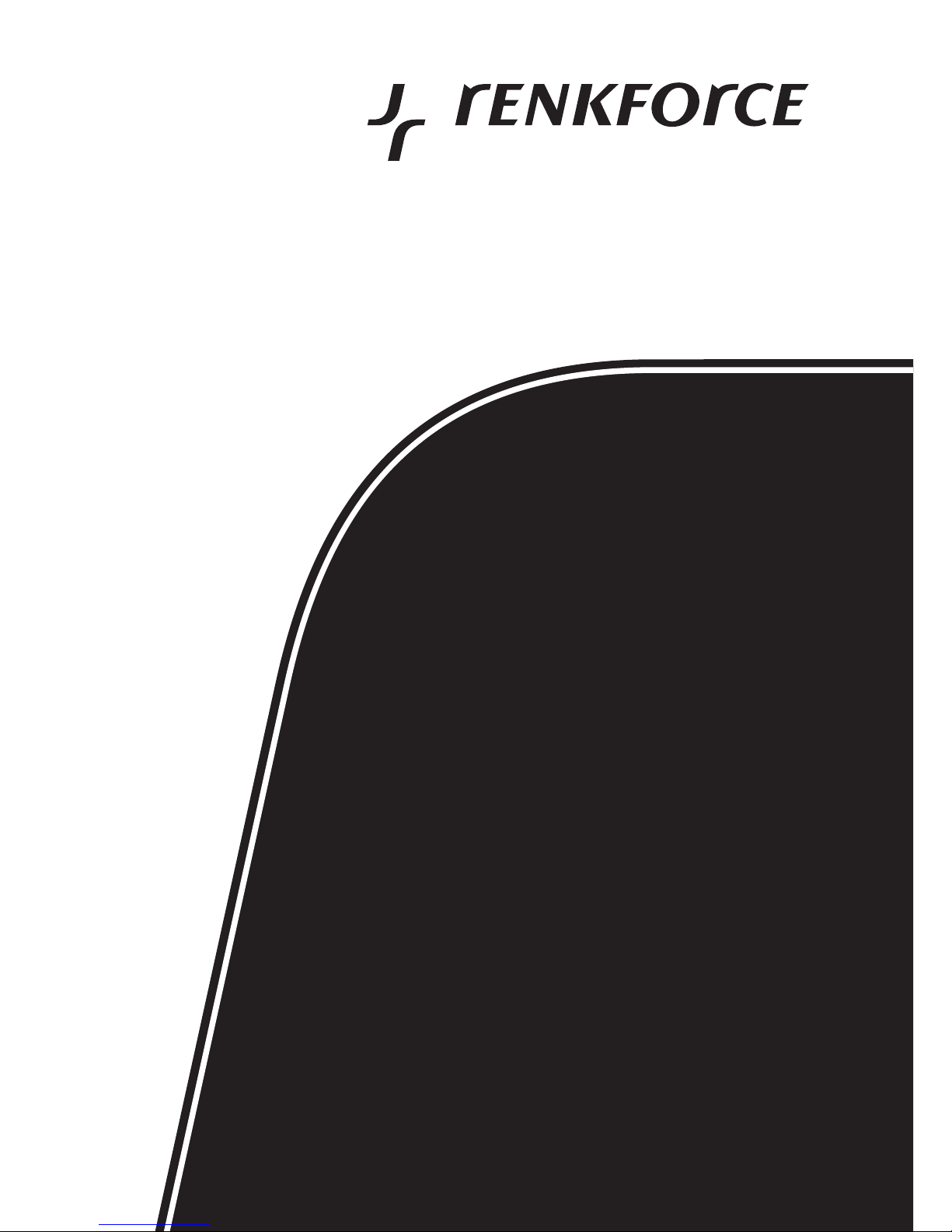
Version 04/09
Multimedia-Player
„MP777“
Bedienungsanleitung
Seite 2 - 30
Multimedia-Player
„MP777“
Operating Instructions
Page 31 - 59
Lecteur multimédia
« MP777 »
Mode d’emploi
Page 60 - 88
Multimedia Player
„MP777“
Gebruiksaanwijzing
Pagina 89 - 117
Best.-Nr. / Item No. /N° de commande / Bestnr. 34 50 44
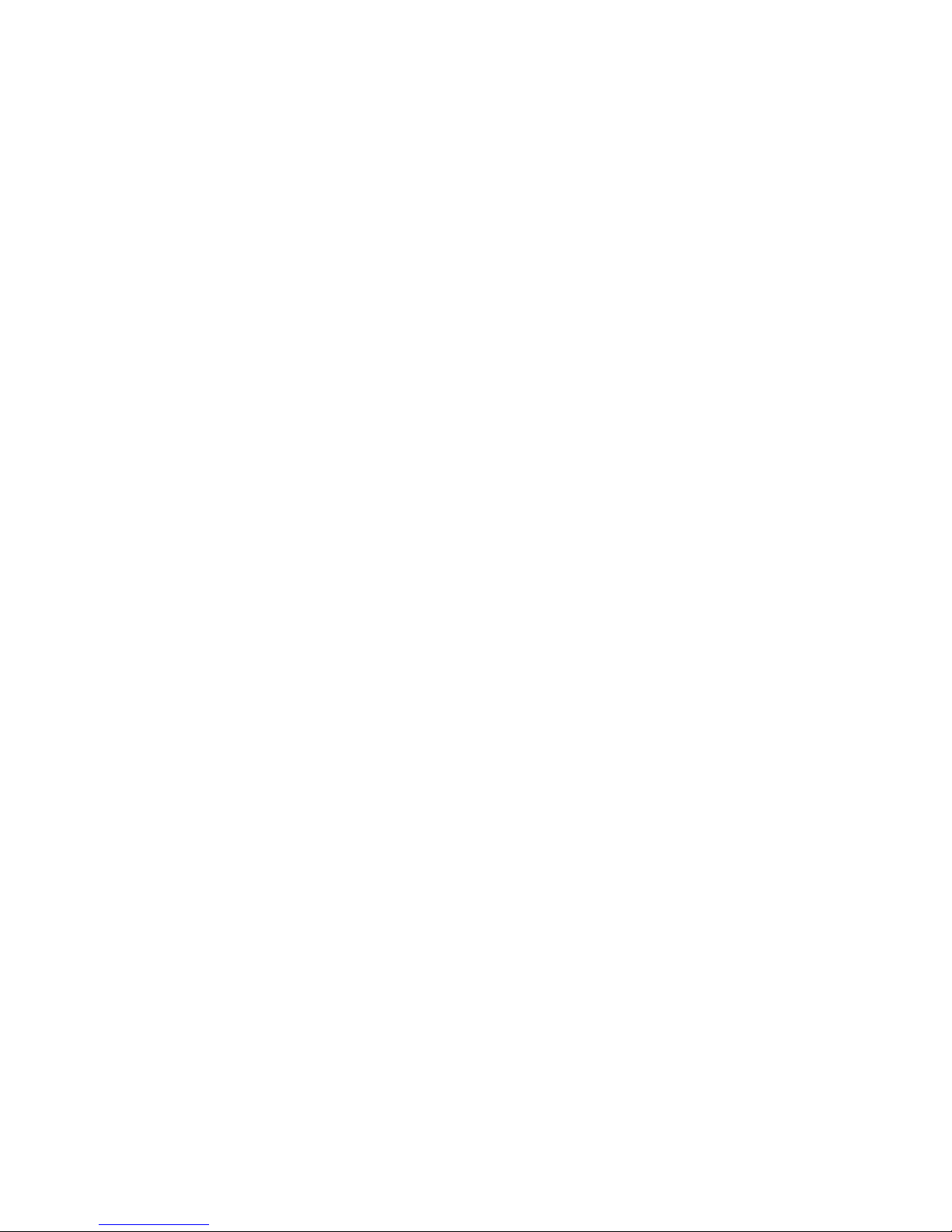
2
Bedienungsanleitung
Deutsch
Inhaltsverzeichnis
Seite
Einführung ............................................................................................................................ 4
Bestimmungsgemäße Verwendung ................................................................................. 5
Lieferumfang ........................................................................................................................ 5
Symbol-Erklärung ................................................................................................................ 6
Merkmale und Funktionen ................................................................................................. 6
Sicherheitshinweise ............................................................................................................ 7
Akkuhinweise ....................................................................................................................... 9
Bedienelemente ................................................................................................................. 10
Akku laden .......................................................................................................................... 11
Grundfunktionen ............................................................................................................... 12
a) Einschalten .............................................................................................................. 12
b) Ausschalten ............................................................................................................. 12
c) Hauptmenü, Funktionen auswählen .......................................................................12
d) Tastensperre ........................................................................................................... 13
e) 3.5mm-Anschluss (Audioausgang) bzw. interner Lautsprecher ........................... 13
Anschluss an den Computer ........................................................................................... 14
Bedienung .......................................................................................................................... 15
a) Funktion „MUSIC“ .................................................................................................... 15
Standardfunktionen ................................................................................................. 15
Sonderfunktionen .................................................................................................... 15
Wiedergabe des Songtextes .................................................................................. 17
b) Funktion „MOVIE“ .................................................................................................... 18
Standardfunktionen ................................................................................................. 18
Sonderfunktionen .................................................................................................... 19
c) Funktion „PHOTOS“ ................................................................................................ 20

3
Seite
d) Funktion „E-BOOK“ ................................................................................................. 21
e) Funktion „SETUP“ ................................................................................................... 22
Untermenü „Power“ ................................................................................................. 22
Untermenü „Language“ ........................................................................................... 22
Untermenü „Display Setting“ ................................................................................... 22
Untermenü „System Tools“ ..................................................................................... 22
Reset .................................................................................................................................... 24
Abspielbare Audio-/Videoformate................................................................................... 25
AV-Converter-Software ..................................................................................................... 25
Behebung von Störungen ................................................................................................ 26
Wartung und Reinigung ................................................................................................... 27
Handhabung .......................................................................................................................27
Entsorgung ......................................................................................................................... 29
a) Allgemein ................................................................................................................. 29
b) Batterien und Akkus ................................................................................................ 29
Technische Daten .............................................................................................................. 30
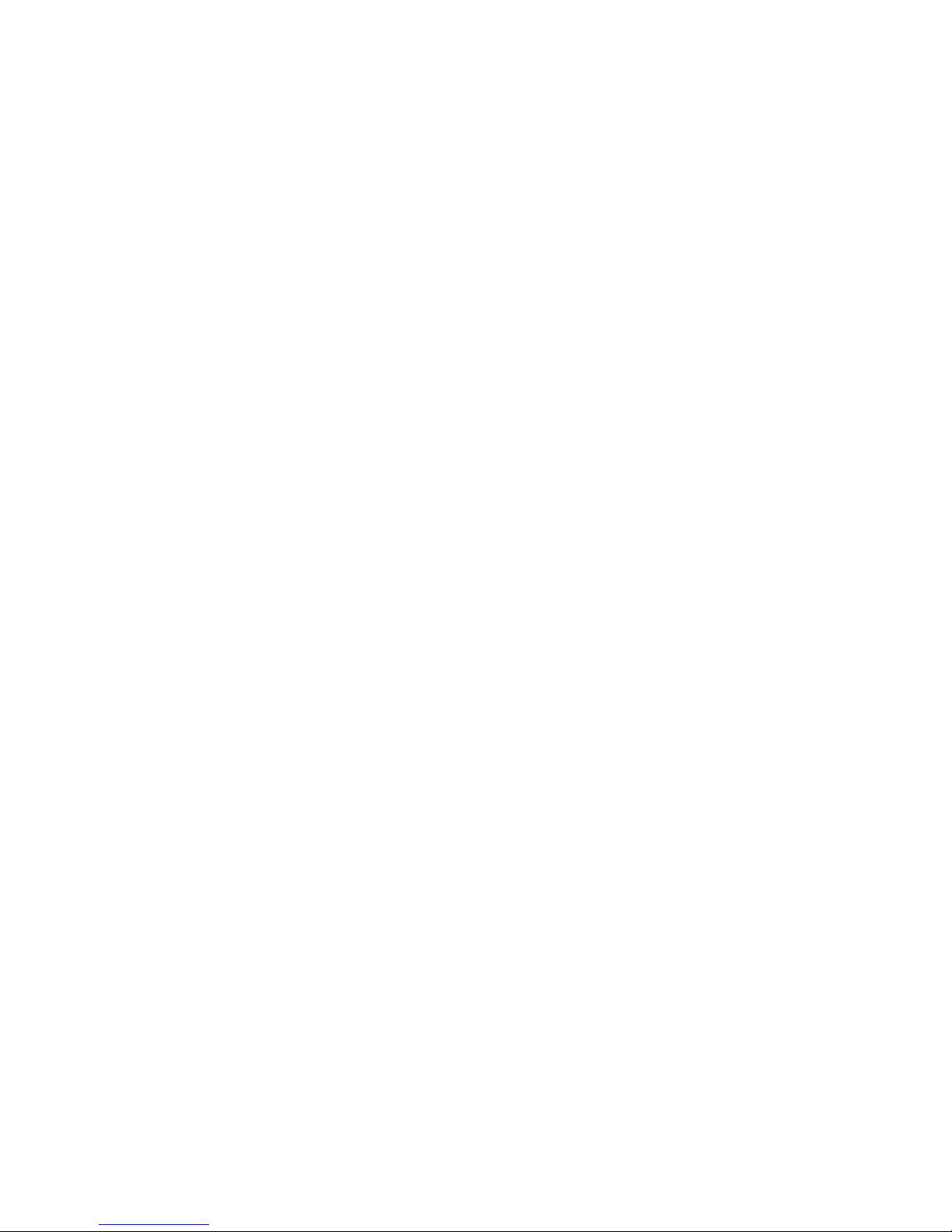
4
Bedienungsanleitung
Deutsch
Einführung
Sehr geehrte Kundin, sehr geehrter Kunde,
wir bedanken uns für den Kauf dieses Produkts.
Dieses Produkt erfüllt die gesetzlichen, nationalen und europäischen Anforderungen.
Um diesen Zustand zu erhalten und einen gefahrlosen Betrieb sicherzustellen, müssen Sie als
Anwender diese Bedienungsanleitung beachten!
Lesen Sie sich vor Inbetriebnahme des Produkts die komplette Bedienungsanleitung durch,
beachten Sie alle Bedienungs- und Sicherheitshinweise!
Diese Bedienungsanleitung gehört zu diesem Produkt. Sie enthält wichtige Hinweise
zur Inbetriebnahme und Handhabung. Achten Sie hierauf, auch wenn Sie dieses
Produkt an Dritte weitergeben. Heben Sie diese Bedienungsanleitung zum Nachlesen
auf!
Alle enthaltenen Firmennamen und Produktbezeichnungen sind Warenzeichen der jeweiligen Inhaber. Alle Rechte vorbehalten.
Bei technischen Fragen wenden Sie sich bitte an:
Tel.-Nr.: 0180/5 31 21 11
Fax-Nr.: 0180/5 31 21 10
e-mail: Bitte verwenden Sie unser Formular im Internet www.conrad.de, unter der
Rubrik „Kontakt“.
Mo. - Fr. 8.00 bis 18.00 Uhr
www.conrad.at
www.business.conrad.at
Tel.-Nr.: 0848/80 12 88
Fax-Nr.: 0848/80 12 89
e-mail: support@conrad.ch
Mo. - Fr. 8.00 bis 12.00 Uhr, 13.00 bis 17.00 Uhr
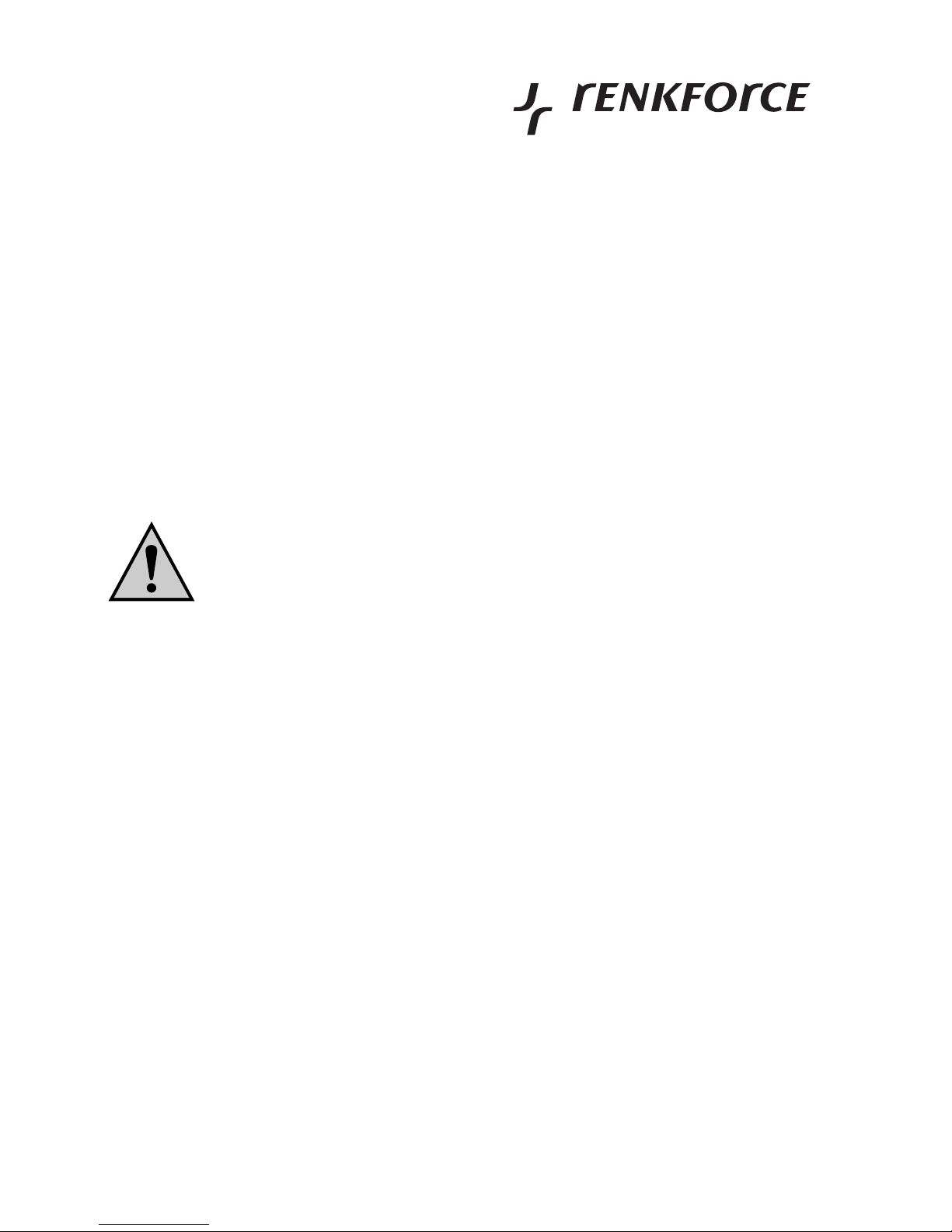
5
Bestimmungsgemäße
Verwendung
Der Multimedia-Player „MP777“ dient als mobiles Abspielgerät für Multimedia-Dateien (z.B.
JPG, MP3). Im Gerät ist ein farbiges LC-Display eingebaut, die Audiowiedergabe erfolgt über
eine 3.5mm-Stereoklinkenbuchse.
Über einen USB-Anschluss kann der integrierte Speicher mit Daten befüllt werden, indem das
Gerät an einen Computer angeschlossen wird. Dadurch kann der Multimedia-Player auch als
Transportmittel für andere Daten verwendet werden, wie ein herkömmlicher USB-Stick.
Die Stromversorgung erfolgt über einen integrierten Akku, die Aufladung erfolgt über USB.
Das Produkt darf nicht feucht oder nass werden.
Das Produkt ist kein Spielzeug, es gehört nicht in Kinderhände. Das Produkt enthält zerbrech-
liche bzw. verschluckbare Glas- und Kleinteile, außerdem einen Akku.
Eine andere Verwendung als oben beschrieben kann zur Beschädigung
des Produkts führen, außerdem bestehen weitere Gefahren.
Lesen Sie sich diese Bedienungsanleitung vollständig und aufmerksam
durch, sie enthält viele wichtige Informationen für Betrieb und Bedienung.
Lieferumfang
• Multimedia-Player mit eingebautem Akku
• Ohrhörer
• USB-Kabel
•CD
• Bedienungsanleitung
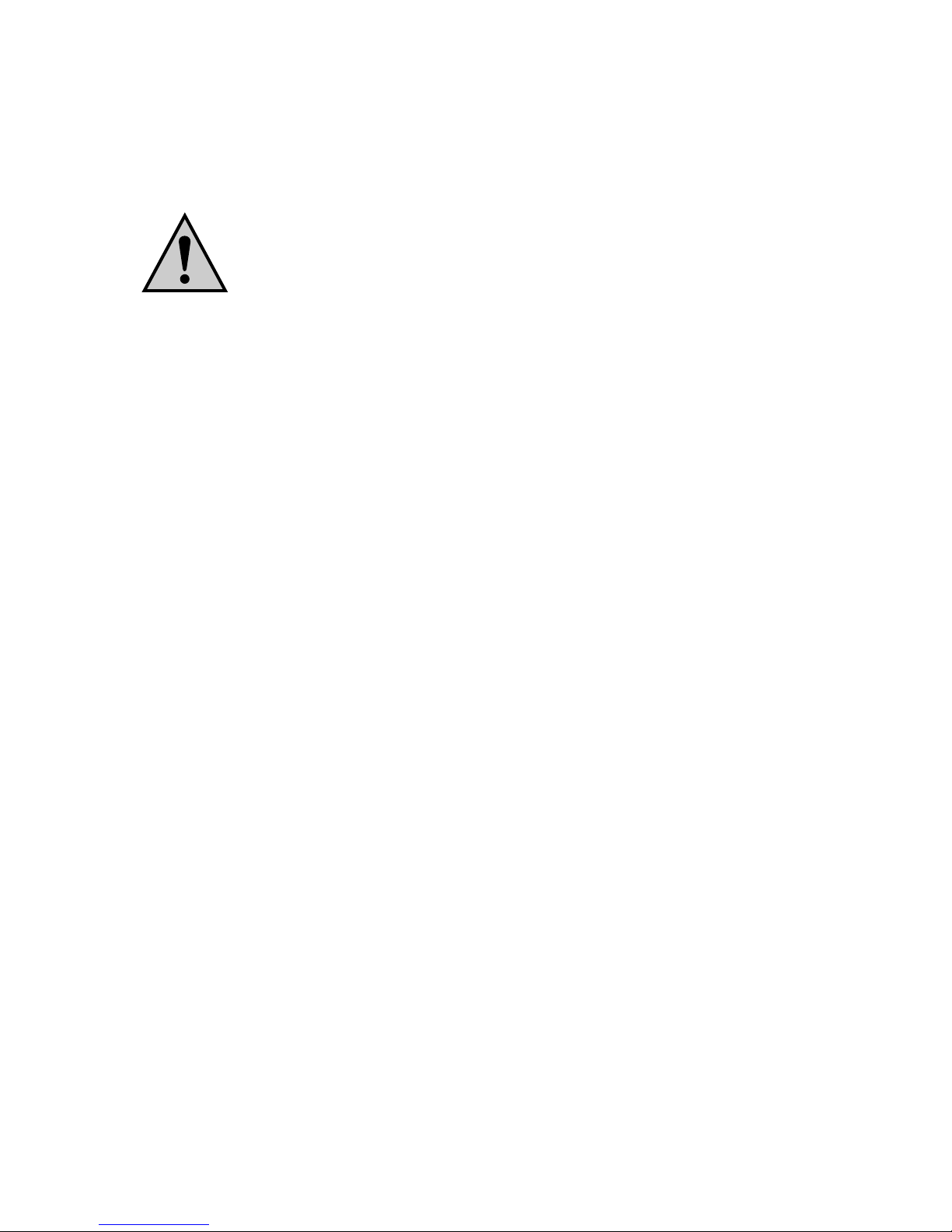
6
Bedienungsanleitung
Deutsch
Symbol-Erklärung
Das Symbol mit dem Ausrufezeichen weist auf wichtige Hinweise in dieser
Bedienungsanleitung hin, die unbedingt zu beachten sind.
Das „Hand“-Symbol ist zu finden, wenn Ihnen besondere Tipps und Hinweise
zur Bedienung gegeben werden sollen.
Merkmale und Funktionen
• 8GByte Speicher
• LC-Display eingebaut (ca. 4.6cm, 1.8“)
• Integrierter Akku, Ladefunktion über USB
• Abspielmöglichkeit für Dateien im Format JPG, BMP, GIF, MP3, WMA, TXT, MTV (Video)
• Audioausgang: 3.5mm-Stereoklinkenbuchse für Kopfhörer/Ohrhörer
• USB2.0-Anschluss (Gerät wird wie ein herkömmliches Laufwerk im Betriebssystem eingebunden (wie ein USB-Stick oder eine USB-Festplatte)
• Flaches Design, kleine Bauform

7
Sicherheitshinweise
Bei Schäden, die durch Nichtbeachten dieser Bedienungsanleitung verursacht werden, erlischt die Gewährleistung/Garantie. Für Folgeschäden übernehmen wir keine Haftung!
Bei Sach- oder Personenschäden, die durch unsachgemäße Handhabung oder Nichtbeachten der Sicherheitshinweise verursacht werden,
übernehmen wir keine Haftung. In solchen Fällen erlischt die Gewährleistung/Garantie!
Sehr geehrte Kundin, sehr geehrter Kunde, die folgenden Sicherheits- und
Gefahrenhinweise dienen nicht nur zum Schutz Ihrer Gesundheit, sondern
auch zum Schutz des Geräts. Lesen Sie sich bitte die folgenden Punkte
aufmerksam durch:
• Aus Sicherheits- und Zulassungsgründen (CE) ist das eigenmächtige Umbauen und/oder Verändern des Produkts nicht gestattet. Öffnen/Zerlegen
Sie es nicht! Es sind keinerlei von Ihnen einzustellende oder zu wartende
Teile im Inneren enthalten.
Bei Beschädigung des integrierten Akkus besteht höchste Gefahr einer
Explosion oder eines Brandes!
Wartungs-, Einstellungs- oder Reparaturarbeiten dürfen nur von einem
Fachmann/Fachwerkstatt durchgeführt werden.
• Das Produkt darf nicht feucht oder nass werden. Schützen Sie es auch vor
direkter Sonneneinstrahlung, starker Hitze (>35°C), Kälte (<0°C), Staub
und Schmutz.
• Wenn das Produkt von einem kalten in einen warmen Raum gebracht wird
(z.B. bei Transport), kann Kondenswasser entstehen. Dadurch könnte das
Produkt beschädigt werden.
Lassen Sie deshalb das Produkt zuerst auf Zimmertemperatur kommen,
bevor Sie es verwenden. Dies kann u.U. mehrere Stunden dauern.
• Das Produkt ist kein Spielzeug, es ist nicht für Kinder geeignet. Kinder
können die Gefahren, die im Umgang mit elektrischen Geräten bestehen,
nicht einschätzen. Außerdem enthält das Produkt verschluckbare Kleinteile
und Glas (Display), sowie einen Akku.
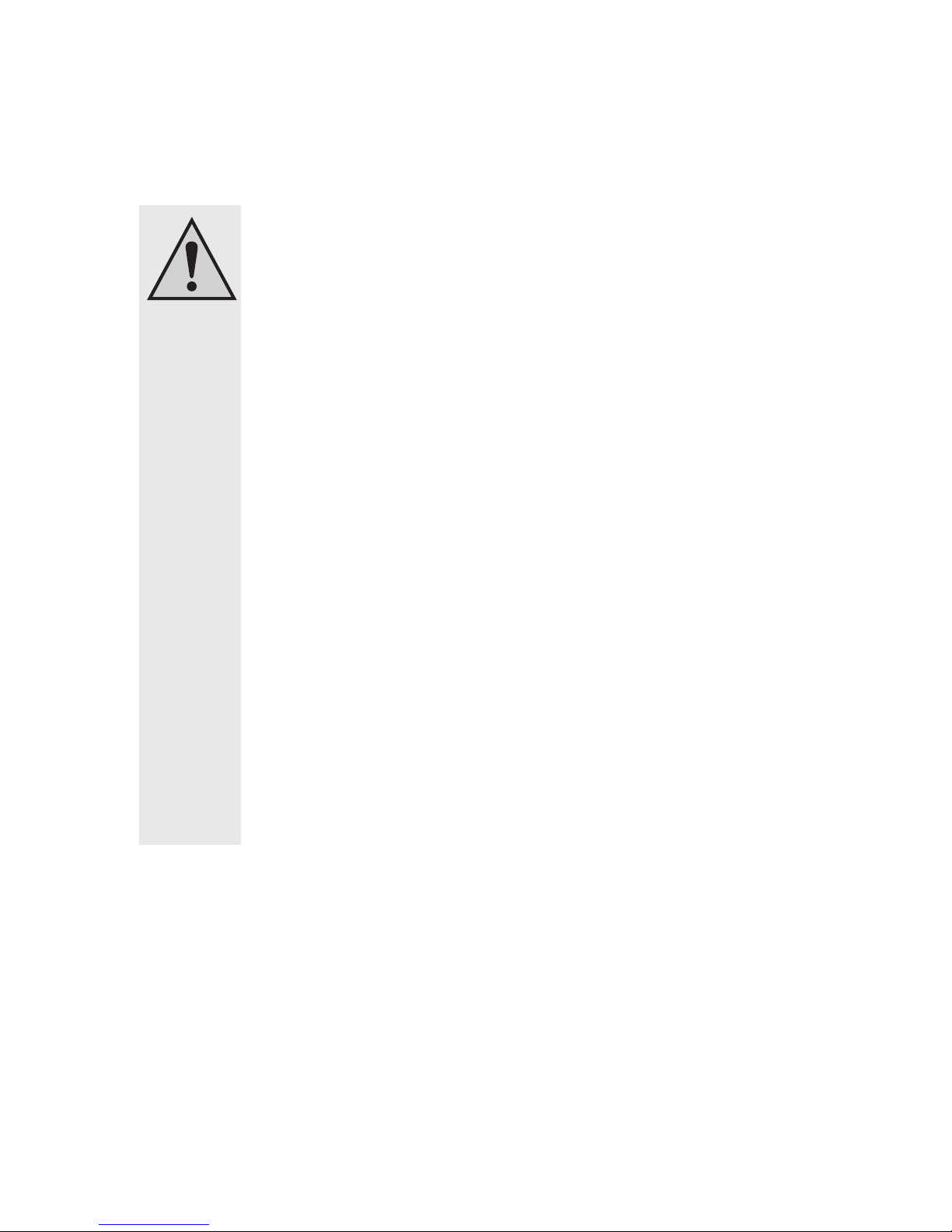
8
Bedienungsanleitung
Deutsch
• Lassen Sie das Verpackungsmaterial nicht achtlos liegen, dieses könnte für
Kinder zu einem gefährlichen Spielzeug werden.
• Betreiben Sie das Produkt nur in gemäßigtem Klima, nicht in tropischem
Klima.
• Stellen Sie keine Gefäße mit Flüssigkeiten, z.B. Eimer, Vasen oder Pflanzen, in die unmittelbare Nähe des Produkts. Flüssigkeiten könnten ins
Gehäuseinnere gelangen und dabei die elektrische Sicherheit beeinträchtigen. Außerdem besteht Brand- und Explosionsgefahr (Kurzschluss des
Akkus).
• Stellen Sie keine offenen Brandquellen, wie brennende Kerzen, auf dem
Gerät oder in dessen Nähe ab.
• Knicken Sie die Kabel nicht, stellen Sie keine Gegenstände darauf ab.
• Sollte das Gerät Beschädigungen aufweisen, so verwenden Sie es nicht
mehr. Bringen Sie das Gerät in diesem Fall in eine Fachwerkstatt.
• In gewerblichen Einrichtungen sind die Unfallverhütungsvorschriften des
Verbandes der gewerblichen Berufsgenossenschaft für elektrische Anlagen
und Betriebsmittel zu beachten.
• In Schulen, Ausbildungseinrichtungen, Hobby- und Selbsthilfewerkstätten
ist das Betreiben des Produkts durch geschultes Personal verantwortlich zu
überwachen.
• Gehen Sie vorsichtig mit dem Produkt um, durch Stöße, Schläge oder dem
Fall aus bereits geringer Höhe wird es beschädigt.
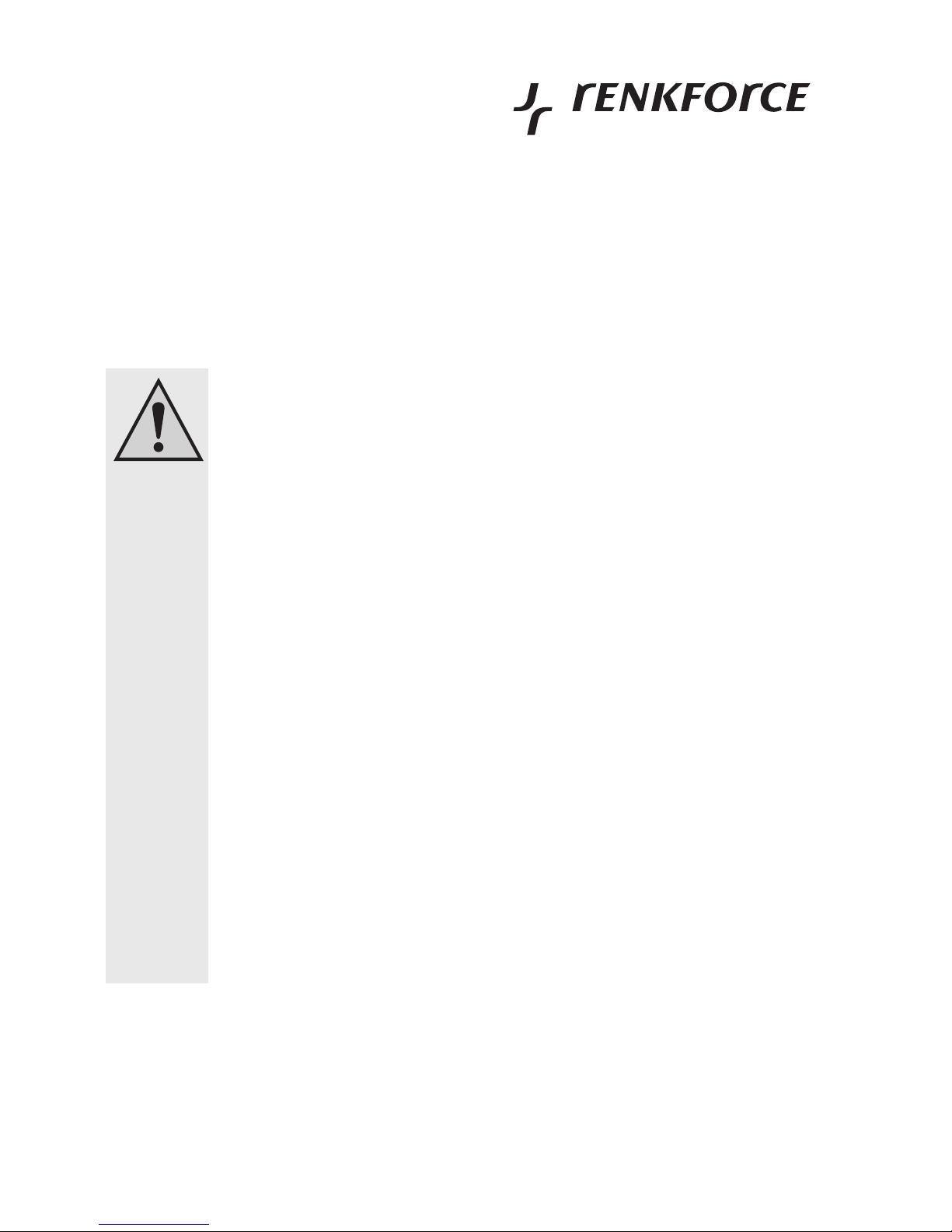
9
Im Multimedia-Player ist ein sog. „LiIon“-Akku integriert. Diese moderne Akku-Bauart verfügt
über keinen sog. „Memory-Effekt“; d.h, der Akku kann aufgeladen werden, wann immer Sie es
möchten.
Außerdem bietet er einen höheren Energieinhalt als herkömmliche NiCd- und NiMH-Akkus.
Beachten Sie bitte folgende wichtige Hinweise zum Umgang mit dem Akku:
• Beschädigen Sie den Akku niemals, bauen Sie ihn nicht aus dem Multimedia-Player aus. Beachten Sie dazu das Kapitel „Entsorgung“.
Durch Beschädigung der Hülle des Akkus besteht Explosions- und Brandgefahr!
Die Hülle des Akkus besteht nicht wie bei herkömmlichen Batterien/Akkus
(z.B. AA- oder AAA-Baugröße) aus einem dünnen Blech, sondern nur aus
einer empfindlichen Kunststofffolie.
• Schließen Sie die Kontakte/Anschlüsse des Akkus niemals kurz. Es besteht
Explosions- und Brandgefahr!
• Laden Sie den Akku regelmäßig nach, auch wenn das Produkt nicht benötigt
wird. Der Multimedia-Player benötigt im Standby eine (wenn auch geringe)
Menge „Strom“.
Durch die verwendete Akkutechnik ist dabei keine vorherige Entladung des
Akkus erforderlich. Laden Sie den Akku einfach etwa jeden Monat wieder
vollständig auf. So steht immer ein einsatzbereites Gerät zur Verfügung.
• Laden Sie den Multimedia-Player niemals unbeaufsichtigt.
• Platzieren Sie den Multimedia-Player beim Ladevorgang auf einer hitzeunempfindlichen, nicht brennbaren Oberfläche. Eine gewisse Erwärmung
beim Ladevorgang ist normal.
• Trennen Sie den Multimedia-Player vom Computer, wenn er nicht benötigt
wird.
Akkuhinweise
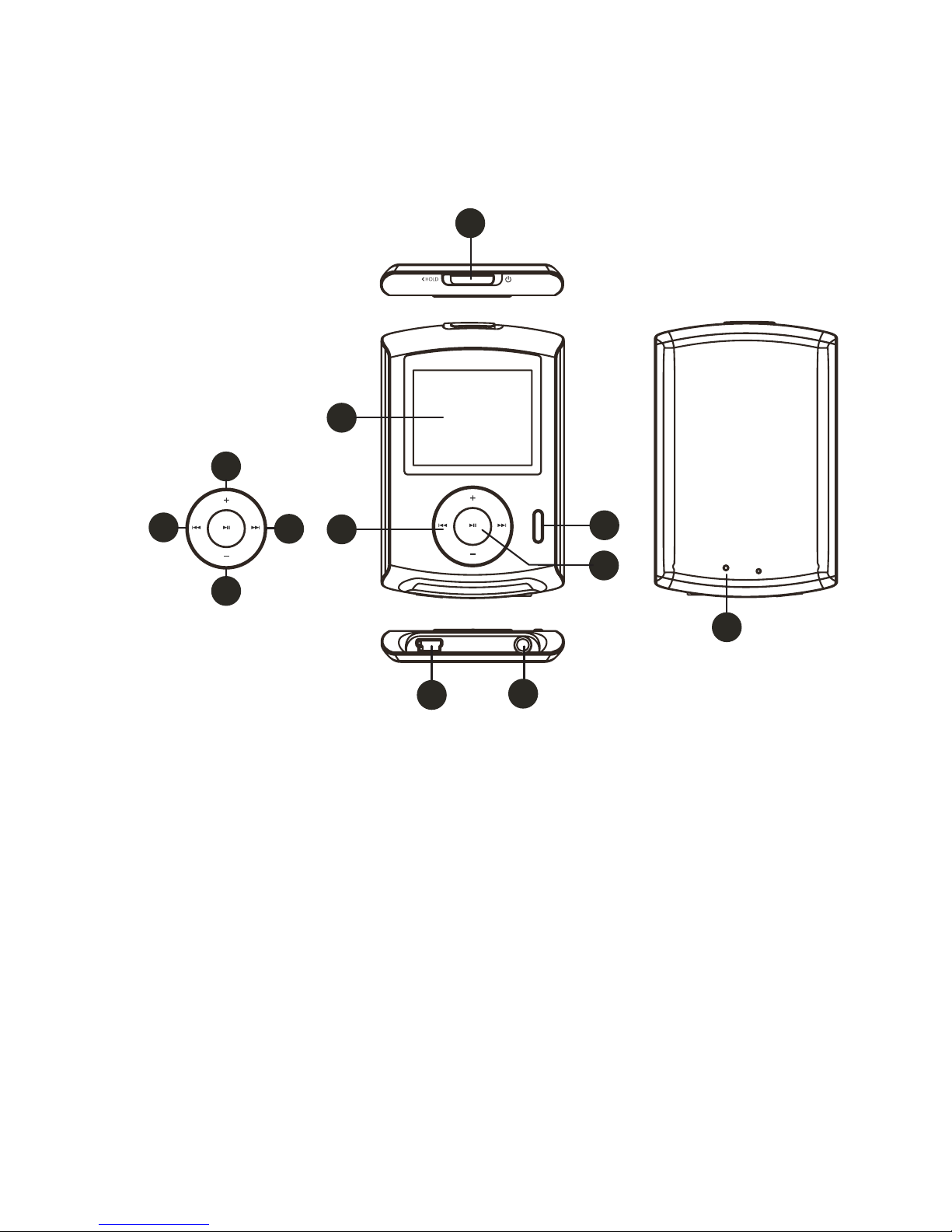
10
Bedienungsanleitung
Deutsch
Bedienelemente
1 Schiebeschalter für Ein/Aus und Tastensperre („HOLD“)
2 LC-Display
3 Steuerring für Menübedienung mit 4 Tastenfunktionen (3a....3d)
3a Taste „
“
3b Taste „
“
3c Taste „+“
3d Taste „-“
4 Taste „M“ für Menüfunktionen
5 Taste „“
6 USB-Buchse zum Anschluss an einen USB2.0-Port eines Computers
7 Audioausgang, 3.5mm-Stereoklinkenbuchse für Kopfhörer/Ohrhörer
8 Versenkt angeordnete Reset-Taste
2
4
1
3
5
7
6
8
3a
3c
3d
3b
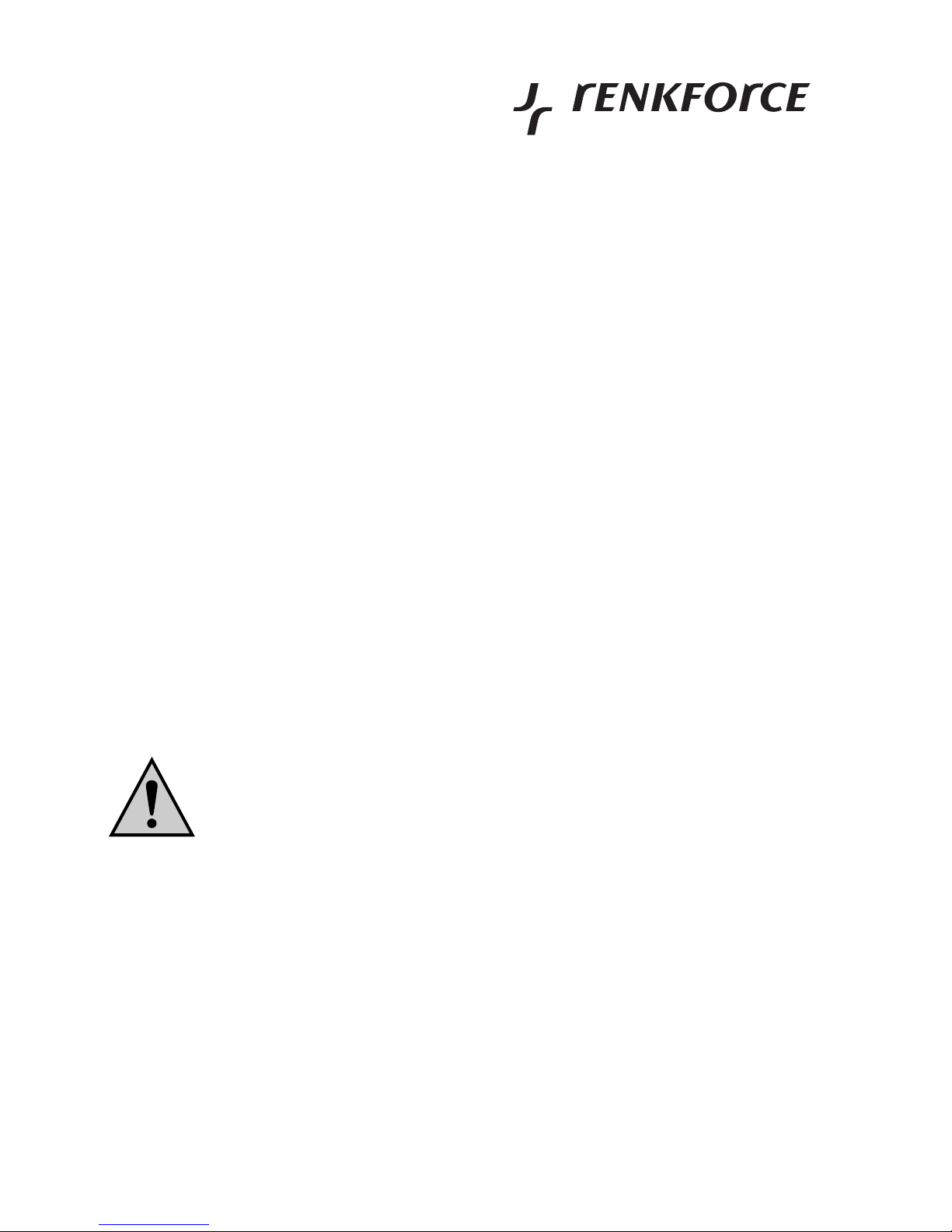
11
Akku laden
• Der integrierte Akku wird über USB geladen.
• Der Ladevorgang kann bei vollständig leerem Akku mehrere Stunden dauern.
Wie bereits beschrieben, kann der Ladevorgang unabhängig vom Akkuzustand vorgenommen werden. Aufgrund der Akku-Technik ist dazu kein vorheriges Entladen erforderlich, da es keinen sog. Memory-Effekt gibt. Durch die
integrierte Ladeelektronik wird der Akku auch nicht überladen; sie schaltet den
Ladevorgang rechtzeitig ab.
• Der Akku ist leer, wenn sich der Multimedia-Player nicht einschalten lässt.
Gleiches gilt, wenn eine „Batterie leer“-Warnung ausgegeben wird oder wenn sich der
Multimedia-Player während dem Betrieb selbst ausschaltet.
• Abhängig vom Mainboard Ihres Computers werden beim Ausschalten über den FrontTaster des Computers auch die USB-Ports ausgeschaltet (Computer befindet sich im
Standby).
Ein Ladevorgang ist dann natürlich nicht mehr möglich. Gleiches gilt, wenn der Computer
über seinen Netzschalter ausgeschaltet wird.
Da es unsinnig wäre, den Computer nur für den Ladevorgang weiterlaufen zu lassen,
können Sie z.B. einen USB-Hub mit eigenem Netzteil verwenden. Dieser bleibt normalerweise auch dann aktiv, wenn der Computer ausgeschaltet wird.
Laden Sie den Multimedia-Player ausschließlich über eine USB-Schnittstelle
eines Computers oder USB-Hubs und das mitgelieferte USB-Kabel, andernfalls wird die Ladeelektronik und damit der Multimedia-Player beschädigt.
Außerdem besteht Brand- und Explosionsgefahr durch den integrierten Akku!
Beachten Sie das Kapitel „Sicherheitshinweise“ und „Akkuhinweise“.
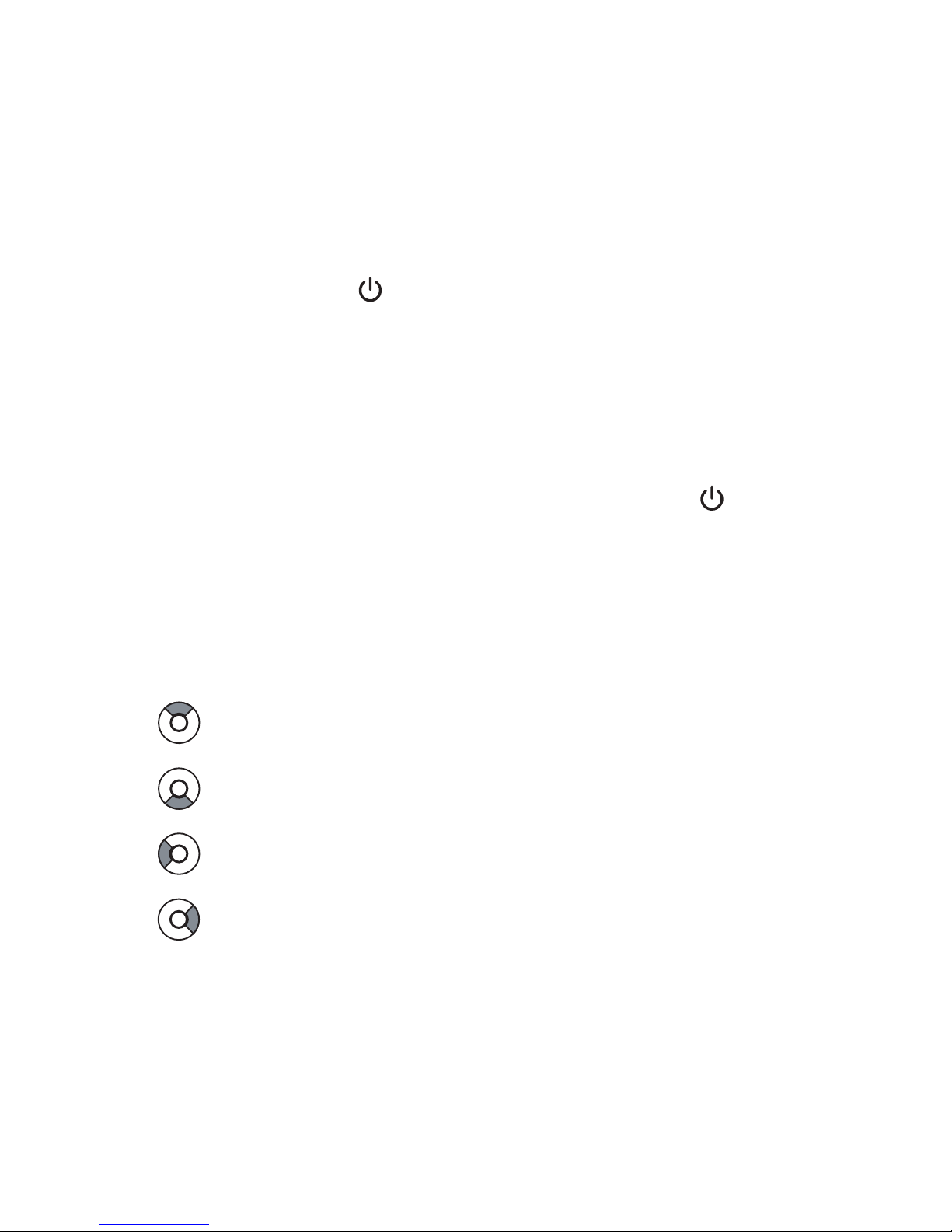
12
Bedienungsanleitung
Deutsch
Grundfunktionen
a) Einschalten
Trennen Sie ggf. die USB-Verbindung zum PC. Bewegen Sie den Schiebeschalter (1) auf der
Oberseite in die Stellung „ “ und lassen Sie ihn wieder los. Das Display zeigt eine
Begrüßungsmeldung, anschließend erscheint das Hauptmenü des Multimedia-Players.
Falls das Display nicht aufleuchtet und die Begrüßungsmeldung nicht erscheint, ist der Akku leer und muss zuerst aufgeladen werden.
b) Ausschalten
Bewegen Sie den Schiebeschalter (1) auf der Oberseite in die Stellung „ “ und halten Sie
ihn in dieser Stellung, bis sich der Multimedia-Player ausschaltet.
c) Hauptmenü, Funktionen auswählen
• Im Hauptmenü und den Untermenüs erfolgt die Auswahl der einzelnen Funktionen mit dem
Steuerring (3).
Hoch , Taste „+“ (3c)
Runter, Taste „-“ (3d)
Links, Taste „
“ (3a)
Rechts, Taste „
“ (3b)
• Die Auswahl wird bestätigt, indem Sie die Taste „“ (5) in der Mitte des Steuerrings (3)
drücken.
• Zum vorherigen Menü gelangen Sie mit der Taste „M“ (4).
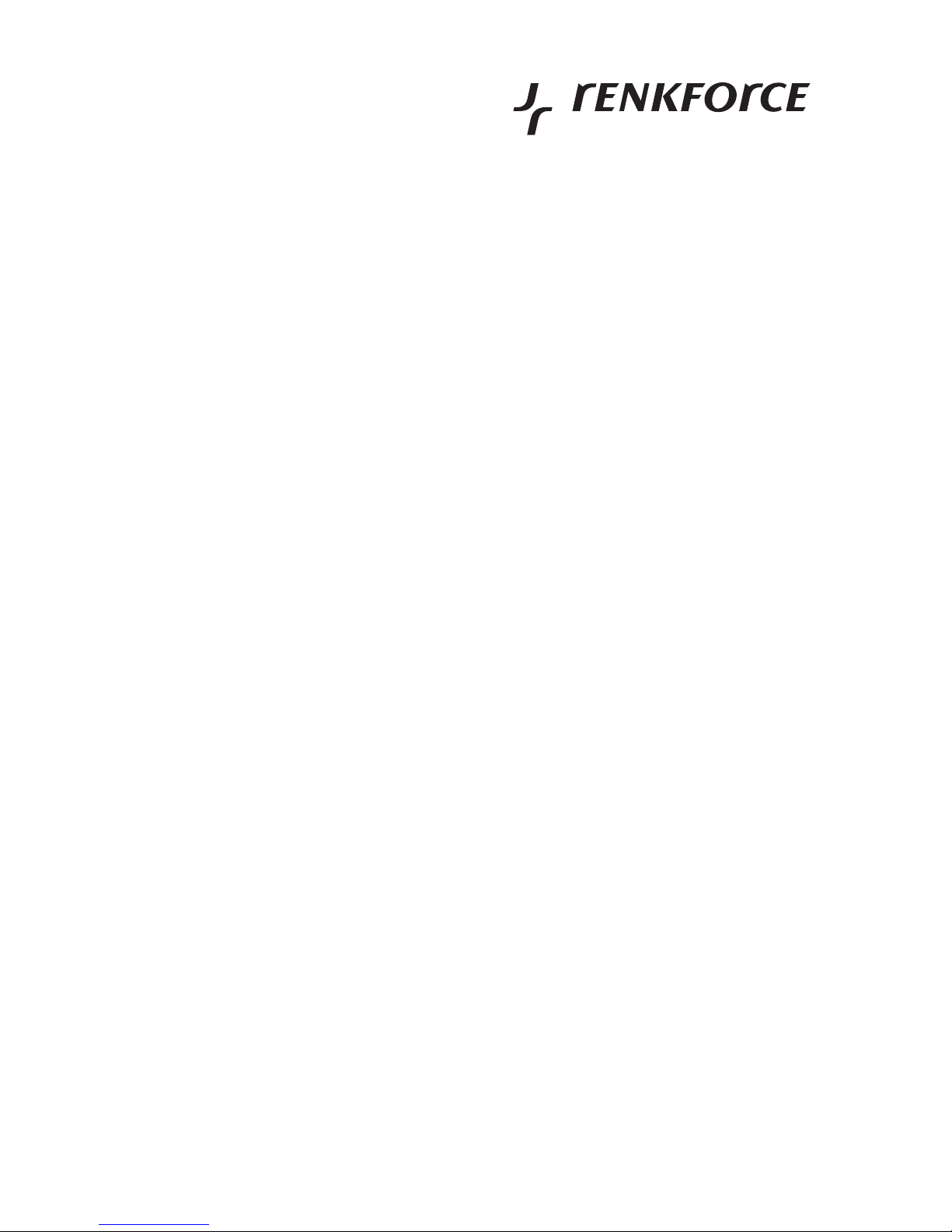
13
d) Tastensperre
Bewegen Sie den Schiebeschalter (1) nach links in Richtung „HOLD“. Bei eingeschaltetem
Multimedia-Player erscheint ein Schlosssymbol im Display. Alle Tasten sind nun ohne
Funktion.
Um die Tastensperre aufzuheben, bewegen Sie den Schiebeschalter wieder in die Mittelstellung.
e) 3.5mm-Anschluss (Audioausgang)
Verbinden Sie einen Ohrhörer bzw. Kopfhörer mit der 3.5mm-Ausgangsbuchse (7).
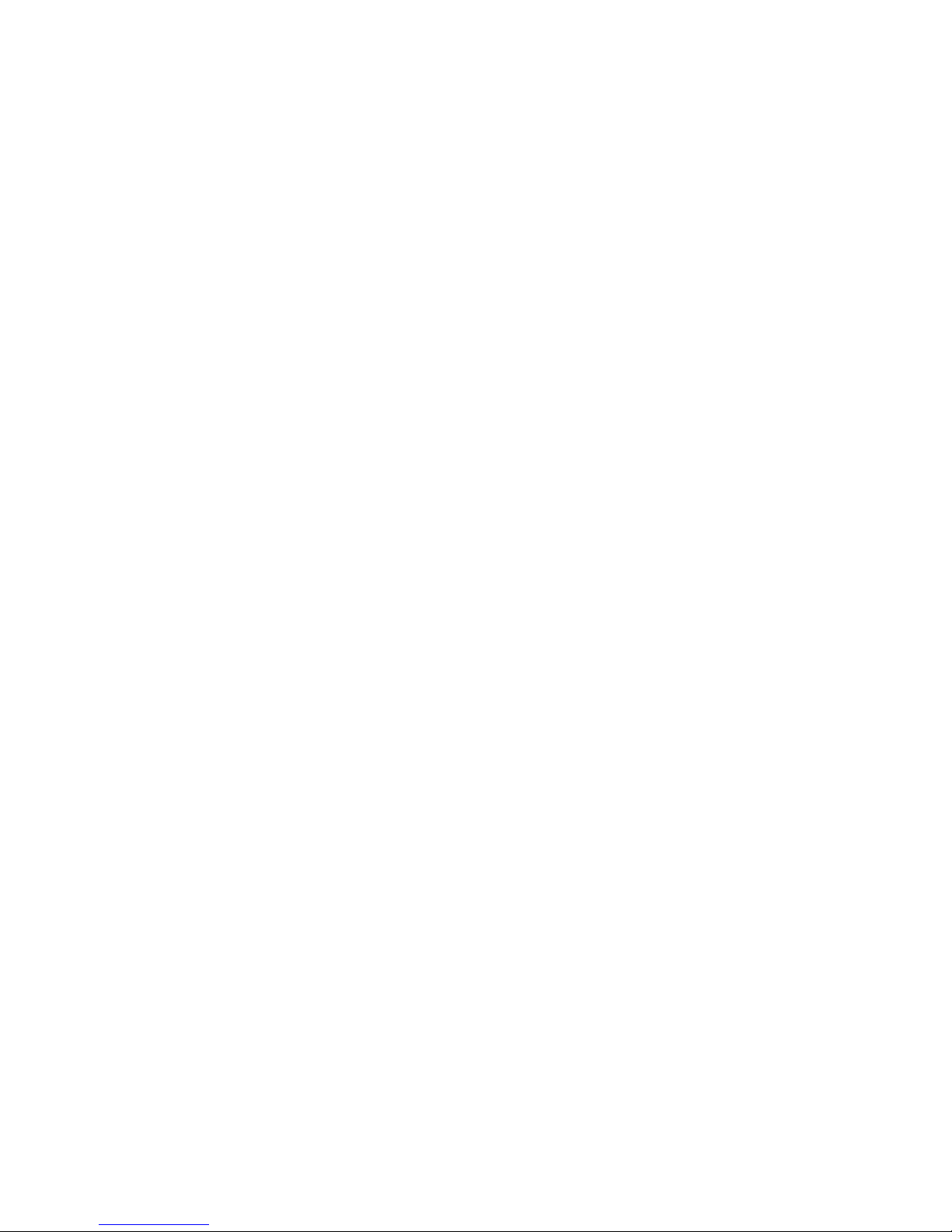
14
Bedienungsanleitung
Deutsch
• Die Treiber für den Multimedia-Player sind bei Windows ME, XP, Vista und 2000 im
Betriebssystem enthalten, er wird automatisch erkannt.
• Falls Sie Windows 98SE verwenden, so sind zuerst die Treiber der CD zu installieren und
ein Neustart durchzuführen.
• Warten Sie, bis das Betriebssystem vollständig geladen ist und schließen Sie den Multimedia-Player über das mitgelieferte USB-Kabel an einen freien USB2.0-Port Ihres Computers
an.
• Windows erkennt neue Hardware und schließt die Treiberinstallation ab. Warten Sie einen
Moment, bis dies beendet ist.
• Der Multimedia-Player arbeitet nun wie ein USB-Stick oder eine externe USB-Festplatte. Im
Dateimanager von Windows erscheint ein neues Laufwerk, das mit den entsprechenden
Multimedia-Daten (Bilder, MP3s, Videos) befüllt werden kann.
• Bevor der Multimedia-Player wieder abgesteckt werden darf, warten Sie, bis die Dateiübertragung vollständig beendet wurde.
In der Menüleiste von Windows findet sich ein kleines Pfeilsymbol („Hardware sicher
entfernen“). Diese Funktion dient dazu, Windows mitzuteilen, dass Sie das Gerät abstecken
möchten. Daraufhin werden alle noch offenen Dateien geschlossen; Windows informiert Sie
danach, wenn das Gerät abgesteckt werden kann.
Falls Sie einfach die USB-Verbindung im laufenden Betrieb trennen, so kann
es zu Fehlern im Dateisystem des Multimedia-Players kommen; z.B. erscheinen Daten nicht mehr im Inhaltsverzeichnis oder Dateien können nicht oder
nicht richtig abgespielt werden.
• Wenn der Multimedia-Player an einen Computer angeschlossen ist, sind die Tasten ohne
Funktion.
Der Ladevorgang wird automatisch gestartet, sofern der Akku nicht vollständig geladen ist.
Bitte beachten Sie dazu das Kapitel „Akkuhinweise“ und „Akku laden“.
Anschluss
an den Computer
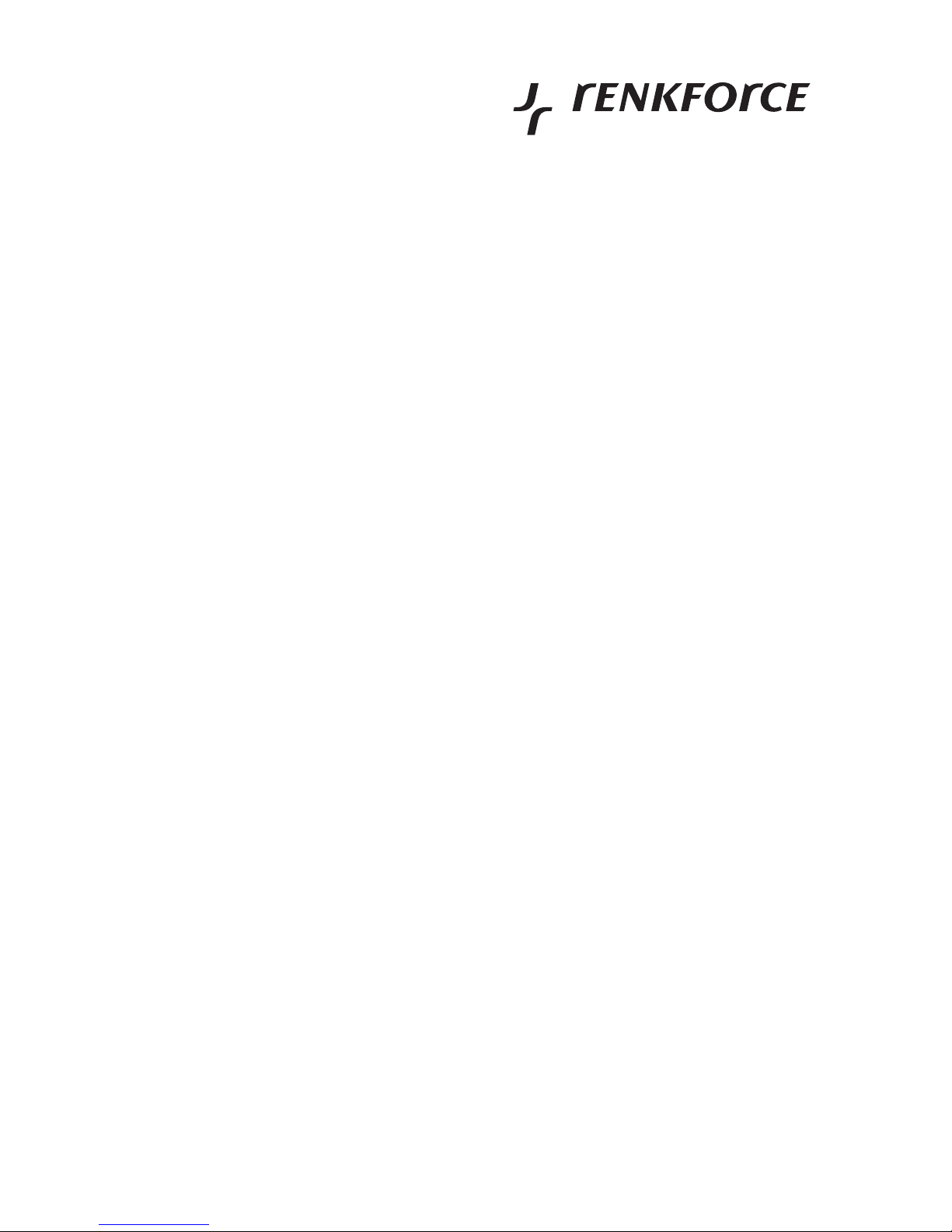
15
Bedienung
a) Funktion „MUSIC“
Wählen Sie im Hauptmenü mit den Tasten „
“ (3a) und „
“ (3b) die Funktion „MUSIC“
aus und drücken Sie zur Bestätigung kurz die Taste „“ (5). Im Display erscheint jetzt die
erste vorhandene Musikdatei.
Bei Erstinbetriebnahme sind noch keine Audiodateien vorhanden.
Schließen Sie den Multimedia-Player an den Computer an (siehe Kapitel
„Anschluss an den Computer“) und übertragen Sie z.B. einige MP3-Dateien
auf den Multimedia-Player.
Standardfunktionen:
• Mit den Tasten „
“ (3a) und „
“ (3b) kann eine Audiodatei ausgewählt werden.
• Starten Sie die Wiedergabe durch kurzen Druck auf die Taste „“ (5).
• Wenn die Wiedergabe läuft, hält ein kurzer Druck auf die Taste „“ (5) die Wiedergabe
an (Pause) bzw. setzt sie fort.
• Die Lautstärke lässt sich mit den Tasten „+“ (3c) und „-“ (3d) nach Wunsch einstellen.
• Zum Vor- und Zurückspulen halten Sie die Tasten „
“ (3a) und „
“ (3b) länger
gedrückt. Nach dem Loslassen wird die Wiedergabe mit normaler Geschwindigkeit fortgesetzt.
• Wird die Taste „M“ (4) kurz gedrückt, so wird das Menü mit den Sonderfunktionen angezeigt,
siehe unten.
• Wird die Taste „M“ (4) für etwa 1 Sekunde gedrückt, gelangen Sie ins Hauptmenü zurück.
Sonderfunktionen:
Befindet sich der Multimedia-Player in der Funktion „MUSIC“, so drücken Sie kurz die Taste
„M“ (4), um das Menü mit den Sonderfunktionen anzuzeigen. Mit der gleichen Taste kann das
Menü oder eine Unterfunktion wieder verlassen werden.
Wählen Sie mit den Tasten „+“ (3c) und „-“ (3d) die gewünschte Funktion.
Wählen Sie mit den Tasten „
“ (3a) und „
“ (3b) die Unterfunktionen aus bzw. verlassen
Sie die Unterfunktion wieder.
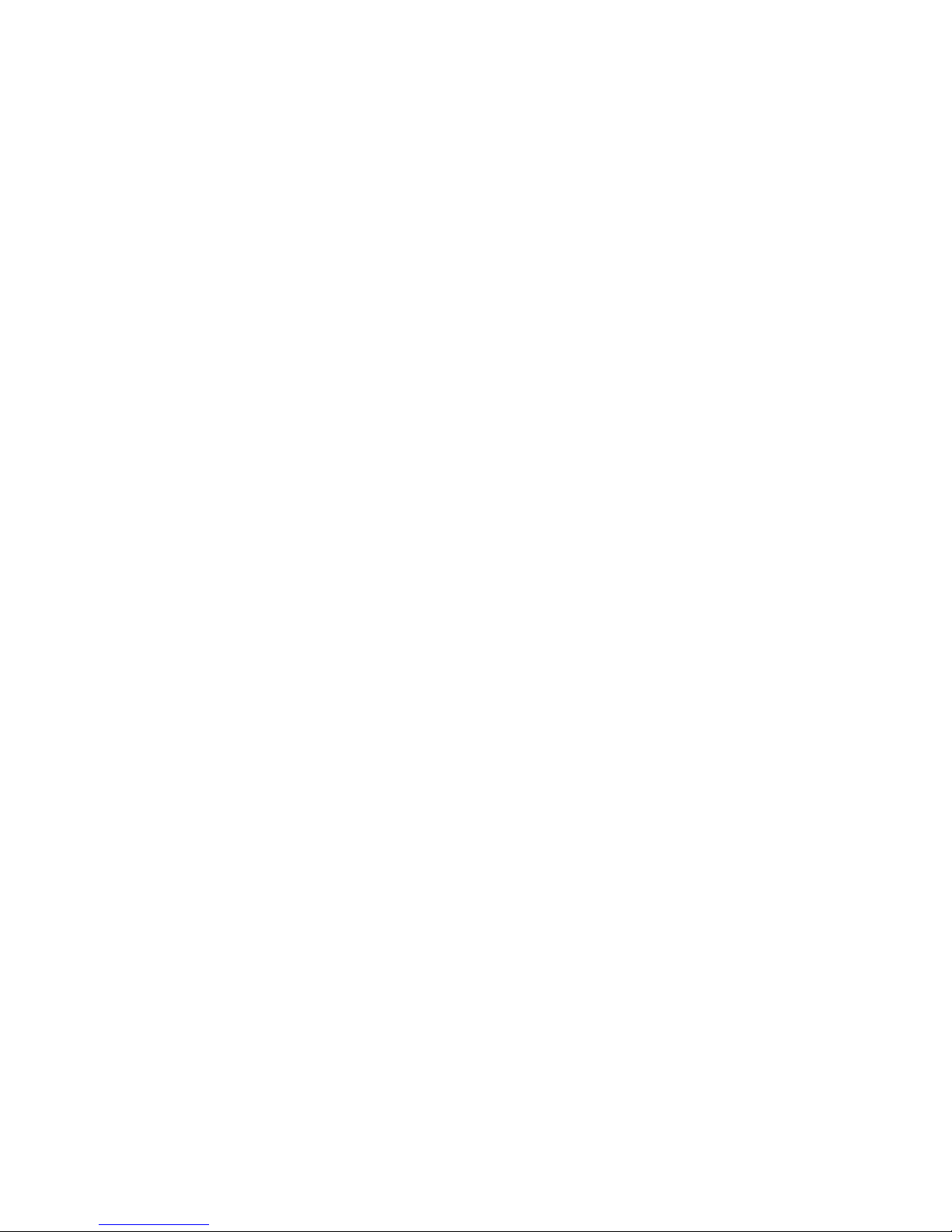
16
Bedienungsanleitung
Deutsch
Speichern Sie eine Einstellung mit der Taste „“ (5).
Verlassen Sie das Menü mit der Taste „M“ (4).
Folgende Funktionen gibt es:
• Funktion „Repeat Mode“: Wählen Sie den gewünschten Wiederholmodus aus.
„No Repeat“ = Wiederholmodus ausgeschaltet
„Repeat One“ = Die momentane Audiodatei wiederholen
„Repeat All“ = Alle Audiodateien wiederholen
„Random All“ = Zufallswiedergabe
„Dir Repeat“ = Alle Audiodateien im momentanen Verzeichnis wiederholen
• Funktion „Equalizer“: Wählen Sie eine der vordefinierten Equalizer-Einstellungen („Normal“, „Pop“, „Rock“, „Classic“, „Jazz“, „Bass“) oder die von Ihnen veränderbare EqualizerEinstellung („Custom EQ“) aus.
Bei letzterer kann mit dem Steuerring eine eigene Frequenzkurve eingestellt werden.
• Funktion „3D“: Schalten Sie einen 3D-Effekt mit „On“ ein, mit „Off“ aus.
• Funktion „Play Rate“: Hier kann die Wiedergabegeschwindigkeit in mehreren vordefinierten
Stufen verändert werden. Für die normale Wiedergabegeschwindigkeit stellen Sie „1.00X“
ein.
• Funktion „File Browse“: Hier können die Verzeichnisse bzw. einzelnen Audiodateien im
Speicher des Multimedia-Players angesehen bzw. ausgewählt werden.
• Funktion „Classification“: Der Multimedia-Player erlaubt es hier, anhand der ID3-Informationen in den MP3s eine interne Liste zu erstellen, um die vorhandenen MP3-Dateien später
nach Musikstil („Genre“), Interpret („Artist“), Albumname („Album“) und Titelname („Title“)
sortieren zu können.
Falls Sie diese Funktion nutzen wollen, so sollten Sie die Funktion immer dann aufrufen,
wenn neue MP3-Audiodateien auf den Multimedia-Player übertragen werden.
Damit die Liste auch stimmt, müssen die ID3-Informationen in den MP3Audiodateien korrekt sein.
Sind sehr viele MP3-Audiodateien vorhanden, kann das Auslesen der entsprechenden Daten einige Minuten dauern.
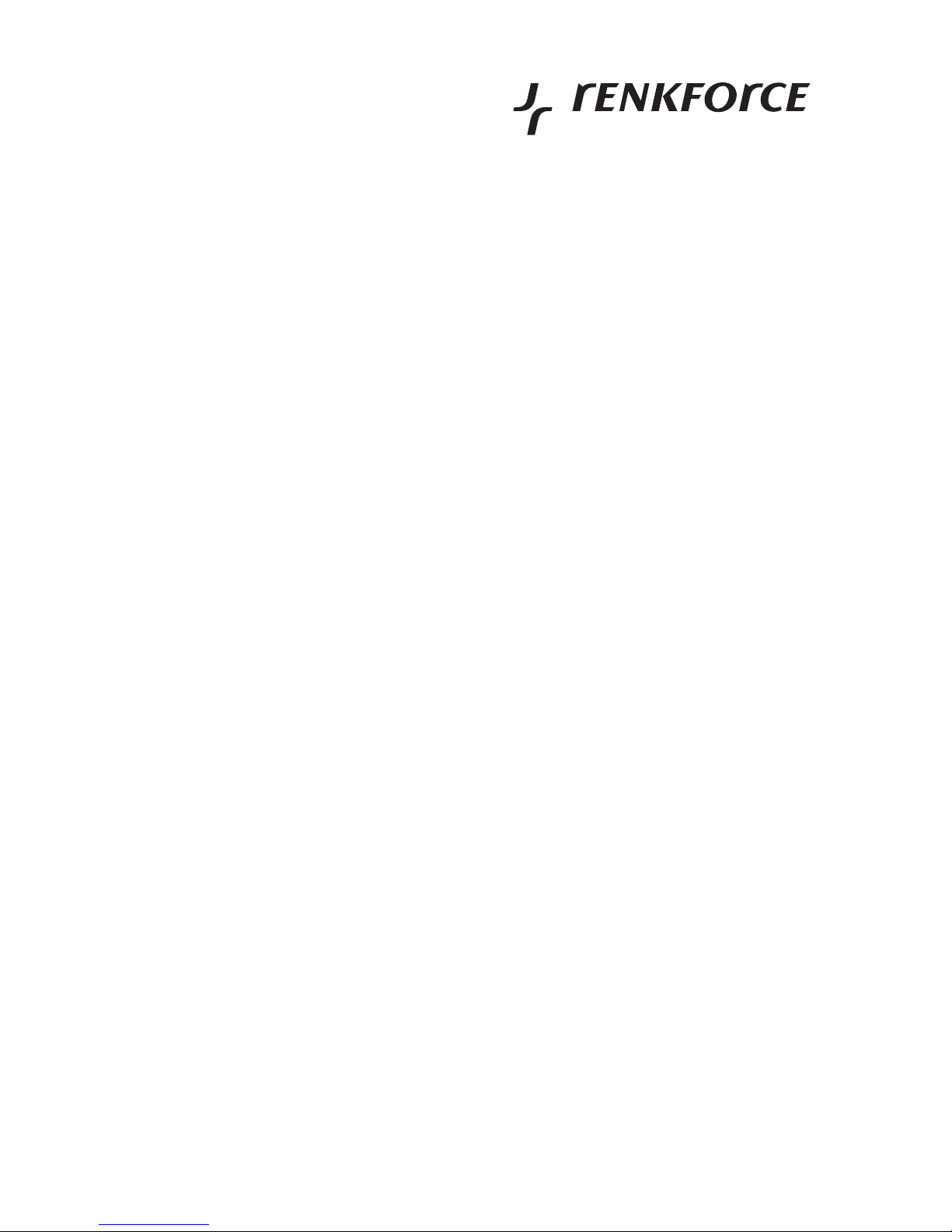
17
Wiedergabe des Songtextes
Während der Wiedergabe einer MP3-Audiodatei kann der Songtext im Display angezeigt
werden.
Dazu ist eine sog. LRC-Datei erforderlich mit dem gleichen Namen wie die
MP3-Datei. Es handelt sich dabei um eine reine Textdatei, die auch selbst
erzeugt werden kann (z.B. mit einem Texteditor oder mit entsprechenden
Programmen, die Sie im Internet finden).
Beispiel:
Name der MP3-Datei: Test.mp3
Name der LRC-Datei: Test.lrc
Beispiel für den Inhalt einer LRC-Textdatei:
[ti]Musiker LYRICS
[al]Musiktitel
[00:11]Musiktext 1
[00:25]Musiktext 2...
Die Zeitangabe legt fest, bei welcher Zeitposition der MP3-Audiodatei der jeweilige Text im
Display des Multimedia-Players angezeigt werden soll.
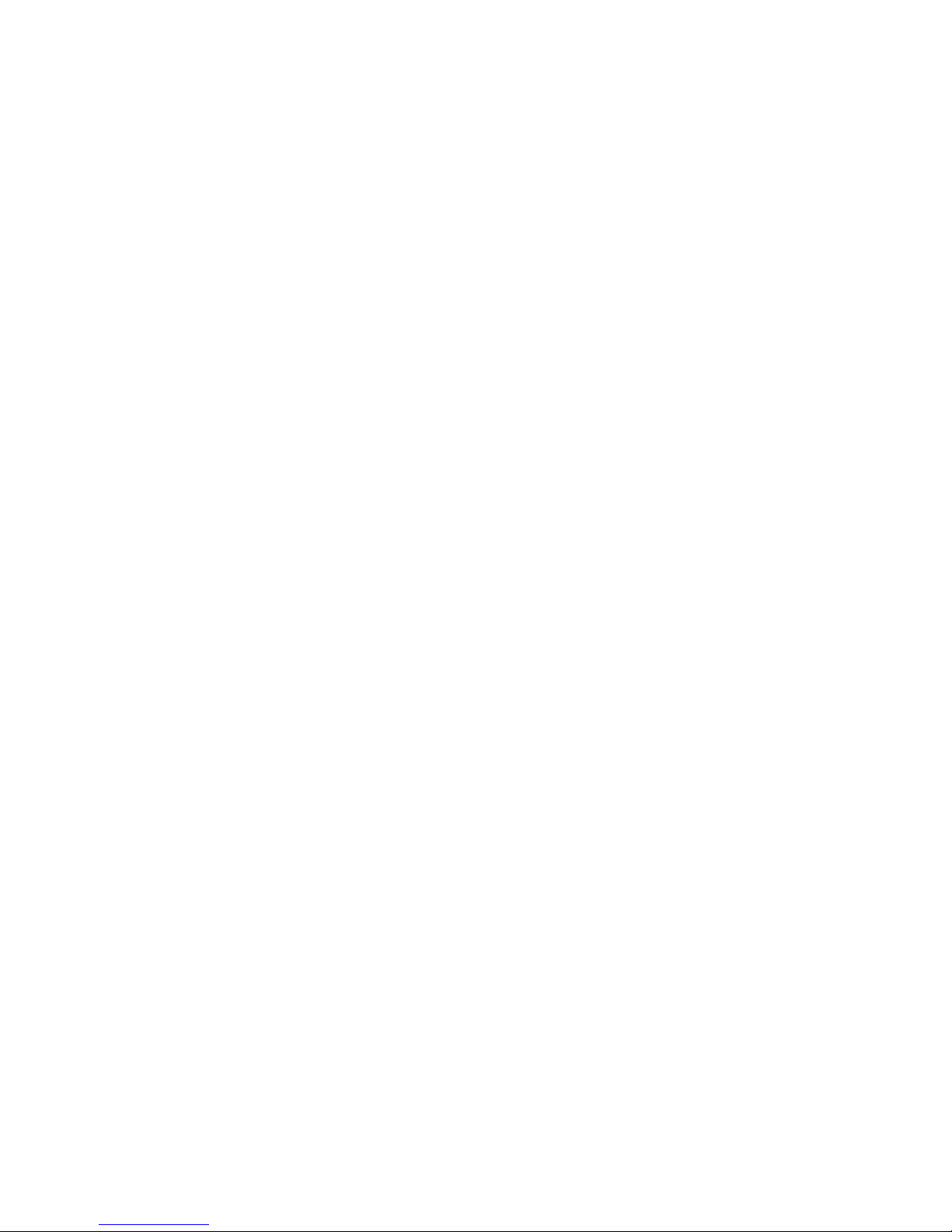
18
Bedienungsanleitung
Deutsch
b) Funktion „MOVIE“
Wählen Sie im Hauptmenü mit den Tasten „
“ (3a) und „
“ (3b) die Funktion „MOVIE“
aus und drücken Sie zur Bestätigung kurz die Taste „“ (5). Im Display erscheint jetzt eine
Liste mit verfügbaren Videodateien.
Bei Erstinbetriebnahme sind noch keine Videodateien vorhanden.
Schließen Sie den Multimedia-Player an den Computer an (siehe Kapitel
„Anschluss an den Computer“) und übertragen Sie entsprechende Videodateien auf den Multimedia-Player.
Die auf der CD enthaltene Software kann passende Videodateien erzeugen
(„MTV“-Format). Diese haben eine Auflösung von 160x128 Punkten und eine
Bildrate von 25 Bildern pro Sekunde.
Standardfunktionen:
• Direkt nach dem Aufruf der Funktion „MOVIE“ wird eine Liste mit verfügbaren Videodateien
angezeigt. Mit den Tasten „+“ (3c) und „-“ (3d) lässt sich die gewünschte Videodatei
auswählen.
• Starten Sie die Wiedergabe durch kurzen Druck auf die Taste „“ (5).
• Wenn die Wiedergabe läuft, hält ein kurzer Druck auf die Taste „“ (5) die Wiedergabe
an (Pause) bzw. setzt sie fort.
• Während der Wiedergabe einer Videodatei kann mit den Tasten „
“ (3a) und „
“ (3b)
die vorherige bzw. nächste Videodatei abspielen.
• Die Lautstärke lässt sich mit den Tasten „+“ (3c) und „-“ (3d) nach Wunsch einstellen.
• Zum Vor- und Zurückspulen halten Sie die Tasten „
“ (3a) und „
“ (3b) länger
gedrückt. Nach dem Loslassen wird die Wiedergabe mit normaler Geschwindigkeit fortgesetzt.
• Wird die Taste „M“ (4) mehrfach kurz gedrückt, gelangen Sie nacheinander zum Menü der
Sonderfunktionen, zur Auswahl einer Videodatei bzw. zurück ins Hauptmenü.
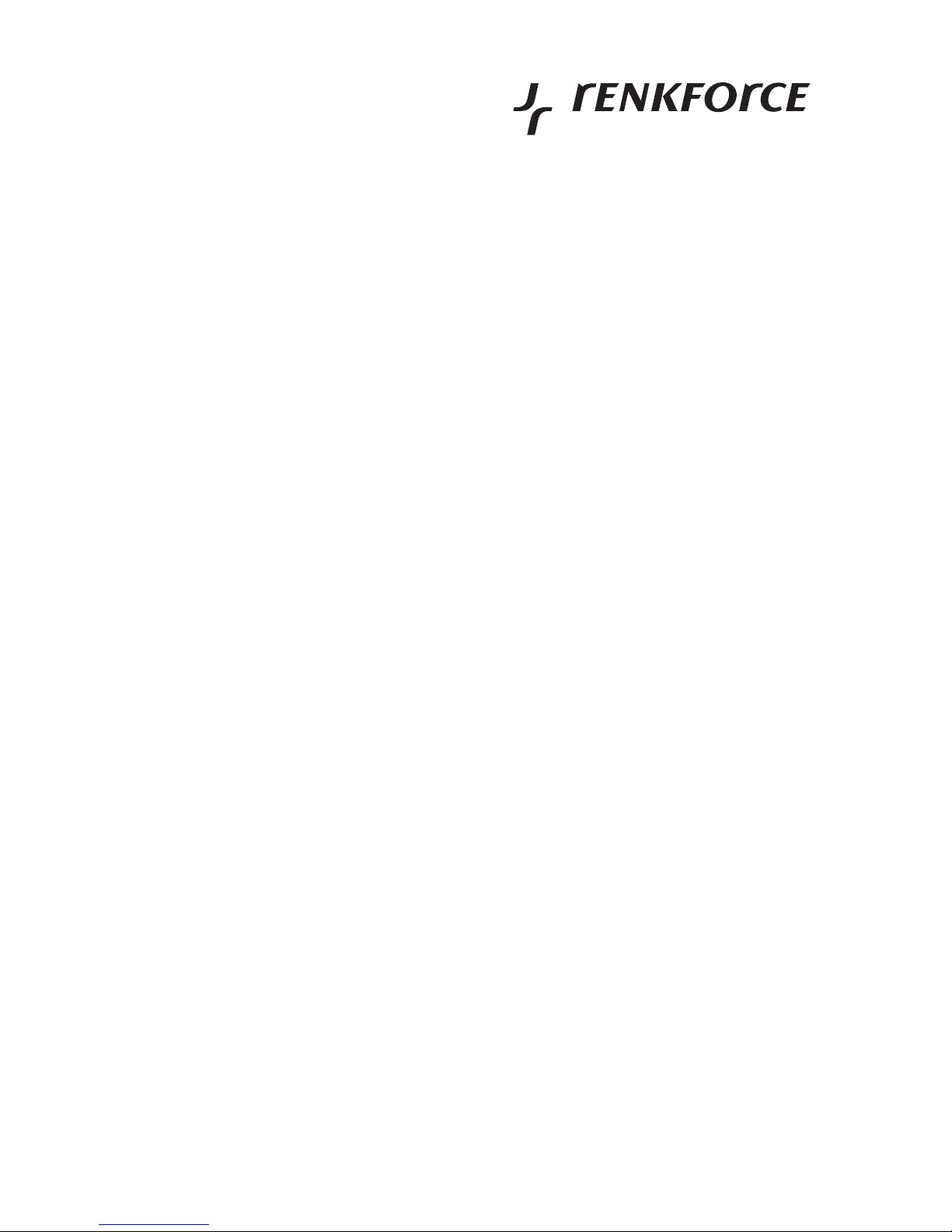
19
Sonderfunktionen:
Drücken Sie während der Wiedergabe einer Videodatei kurz die Taste „M“ (4), um das Menü
mit den Sonderfunktionen anzuzeigen.
Wählen Sie mit den Tasten „+“ (3c) und „.-“ (3d) die gewünschte Funktion.
Wählen Sie mit den Tasten „
“ (3a) und „
“ (3b) die Unterfunktionen aus bzw. verlassen
Sie die Unterfunktion wieder.
Speichern Sie eine Einstellung mit der Taste „“ (5).
Verlassen Sie das Menü mit der Taste „M“ (4).
Folgende Funktionen gibt es:
• Funktion „Repeat Mode“: Wählen Sie den gewünschten Wiederholmodus aus.
„No Repeat“ = Wiederholmodus ausgeschaltet
„Repeat One“ = Die momentane Videodatei wiederholen
„Repeat All“ = Alle Videodateien wiederholen
„Random All“ = Zufallswiedergabe
„Dir Repeat“ = Alle Videodateien im momentanen Verzeichnis wiederholen
• Funktion „Subtitle Color“: Wählen Sie die gewünschte Farbe für die Einblendungen
(Fortschrittsanzeige, Wiedergabe-Symbole) unten im Display.
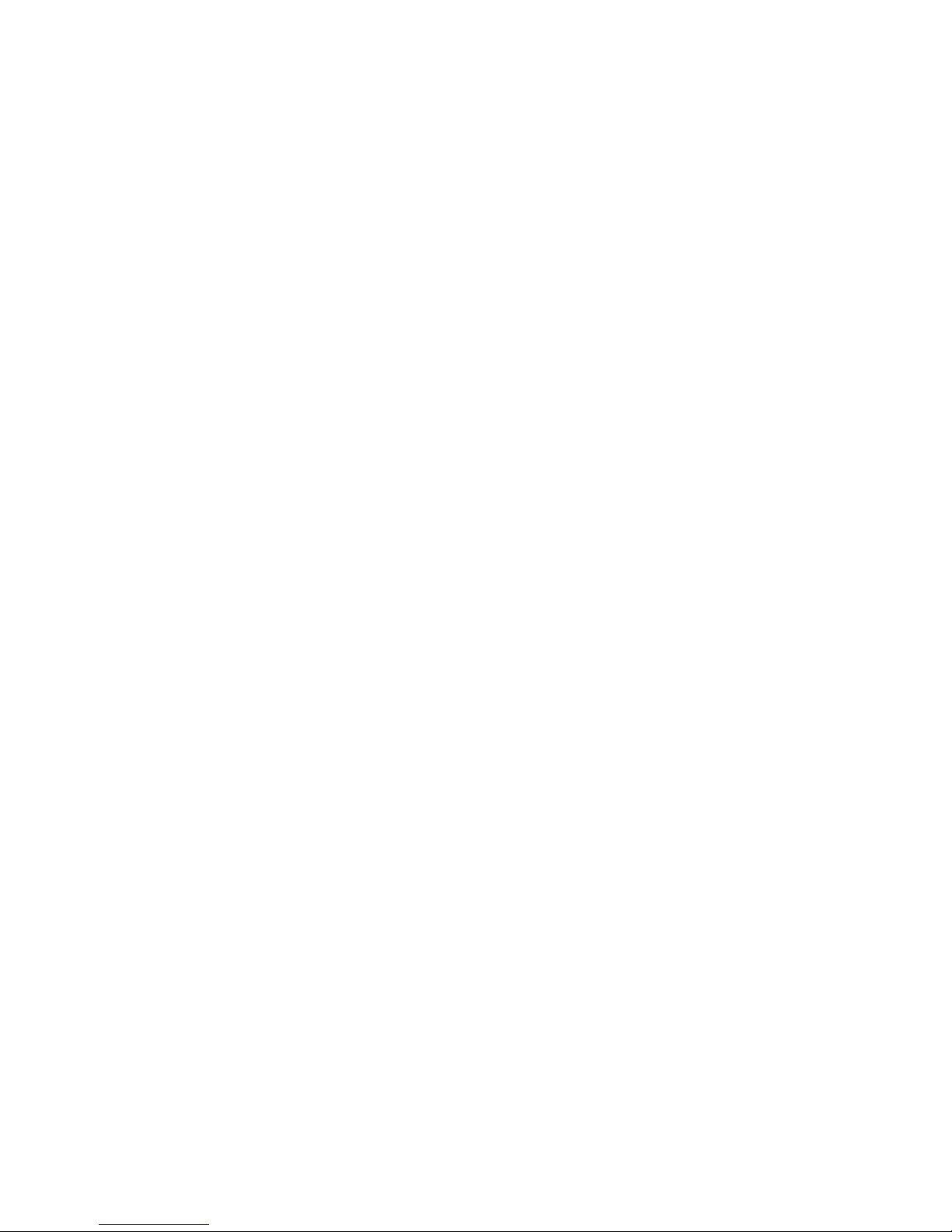
20
Bedienungsanleitung
Deutsch
c) Funktion „PHOTOS“
Wählen Sie im Hauptmenü mit den Tasten „
“ (3a) und „
“ (3b) die Funktion „PHOTOS“
aus und drücken Sie zur Bestätigung kurz die Taste „“ (5). Im Display erscheint jetzt eine
Vorschau der vorhandenen Bilder.
Bei Erstinbetriebnahme sind noch keine Bilder vorhanden.
Schließen Sie den Multimedia-Player an den Computer an (siehe Kapitel
„Anschluss an den Computer“) und übertragen Sie entsprechende Bilddateien
auf den Multimedia-Player.
• Direkt nach dem Aufruf der Funktion „PHOTOS“ wird eine Vorschau der vorhandenen Bilder
angezeigt. Mit dem Steuerring kann nun eines der Bilder ausgewählt werden; ein Rahmen
um das Bild zeigt die momentane Auswahl an, links unten im Display erscheint der
zugehörige Dateiname (rechts unten wird die Nummer der aktuellen Vorschau-Seite und die
Gesamtzahl der Vorschau-Seiten angezeigt).
• Drücken Sie die Taste „“ (5), um das momentan ausgewählte Bild anzuzeigen.
Ein nochmaliger Druck auf die Taste „“ (5) startet die Diashow (Taste nochmals
betätigen, um die Diashow anzuhalten).
• Mit den Tasten „
“ (3a) und „
“ (3b) kann das vorherige bzw. nächste Bild dargestellt
werden. Die Diashow (automatische Weiterschaltung der Bilder) wird dabei automatisch
abgeschaltet.
• Mit der Taste „M“ (4) gelangen Sie zur Übersicht bzw. zum Hauptmenü zurück.
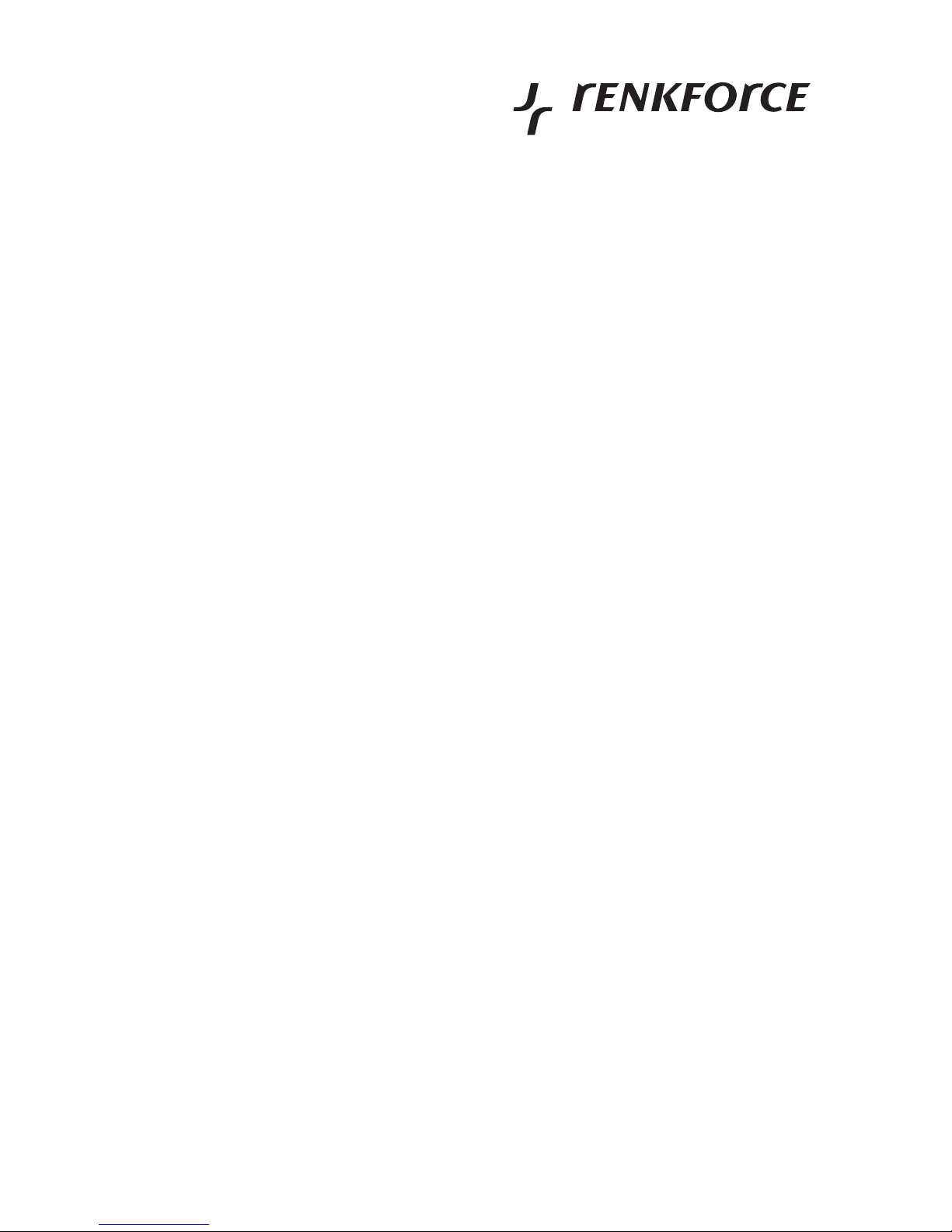
21
d) Funktion „E-BOOK“
Wählen Sie im Hauptmenü mit den Tasten „
“ (3a) und „
“ (3b) die Funktion „E-BOOK“
aus und drücken Sie zur Bestätigung kurz die Taste „“ (5). Im Display erscheint jetzt eine
Liste mit den verfügbaren Textdateien.
Es können nur Standard-Textdateien angezeigt werden (Dateiendung „TXT“).
Dateien von diversen Textverarbeitungsprogrammen können nicht angezeigt
werden.
• Direkt nach dem Aufruf der Funktion „E-BOOK“ wird eine Liste mit verfügbaren Textdateien
angezeigt. Mit den Tasten „+“ (3c) und „-“ (3d) lässt sich die gewünschte Textdatei
auswählen.
• Starten Sie die Ansicht der Textdatei durch kurzen Druck auf die Taste „“ (5).
• Mit den Tasten „+“ (3c) und „-“ (3d) kann der im Display sichtbare Bereich des Textes
verschoben werden.
• Wird die Taste „M“ (4) kurz gedrückt, gelangen Sie zur Auswahl einer Textdatei bzw. ins
Hauptmenü zurück.
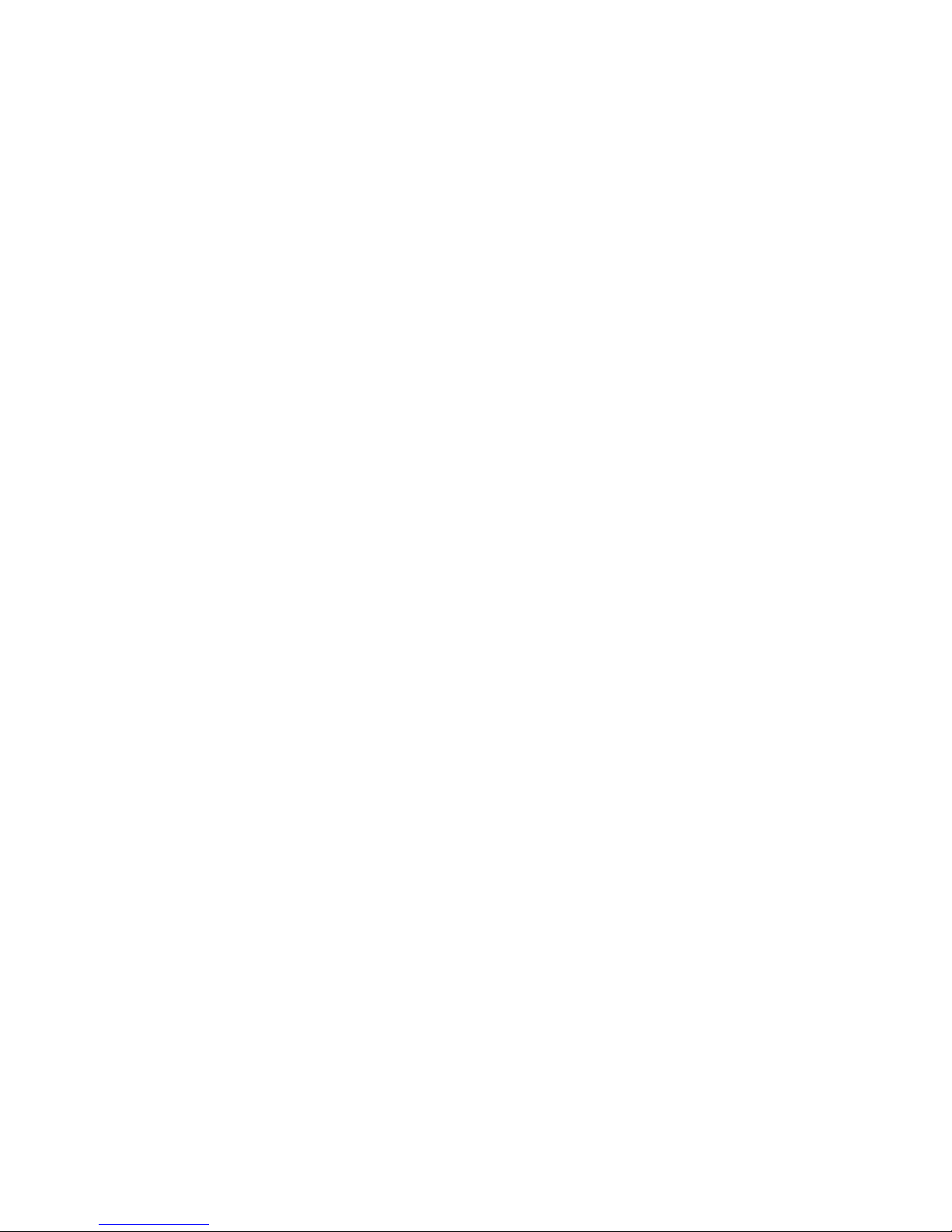
22
Bedienungsanleitung
Deutsch
e) Funktion „SETUP“
Untermenü „Power“
Hier kann die Zeit ausgewählt werden, wann sich der Multimedia-Player von selbst ausschaltet, wenn keine Wiedergabe bzw. Tastenbetätigung erfolgt.
Die Funktion kann auch ausgeschaltet werden.
Untermenü „Language“
Sofern bei dieser Version des Multimedia-Players vorhanden, kann hier die Sprache für das
Menü ausgewählt werden.
Untermenü „Display Setting“
Stellen Sie hier die Zeit ein, die die Hintergrundbeleuchtung nach Betätigen einer Taste
eingeschaltet bleibt. Wenn Strom gespart werden soll, um eine lange Betriebsdauer zu
erzielen, ist eine möglichst kurze Zeit einzustellen.
Untermenü „System Tools“
• Funktion „Delete File“
Dies dient zum Löschen einer Datei. Sofern Sie diese nicht direkt an einem Computer
durchführen wollen, kann nach Aufruf der Funktion „Delete File“ die gewünschte Datei
ausgewählt werden. Drücken Sie dann die Taste „“ (5). Es erscheint eine Sicherheitsabfrage.
Um die Datei zu löschen, wählen Sie „YES“ aus und drücken Sie die Taste „“ (5).
Um die Datei nicht zu löschen, wählen Sie „NO“ aus und drücken Sie die Taste „“ (5).
Mit der Taste „M“ (4) gelangen Sie zurück zur Auswahl der Funktionen.
• Funktion „Format“
Der Speicher ist vom Hersteller vorformatiert. Ein Format-Vorgang ist in der Regel nur dann
erforderlich, wenn der Multimedia-Player versehentlich vor dem Ende eines Kopiervorgangs vom PC getrennt wurde. Dadurch kann u.U. das Dateisystem beschädigt werden
(z.B. werden nur seltsame Dateinamen angezeigt o.ä.).
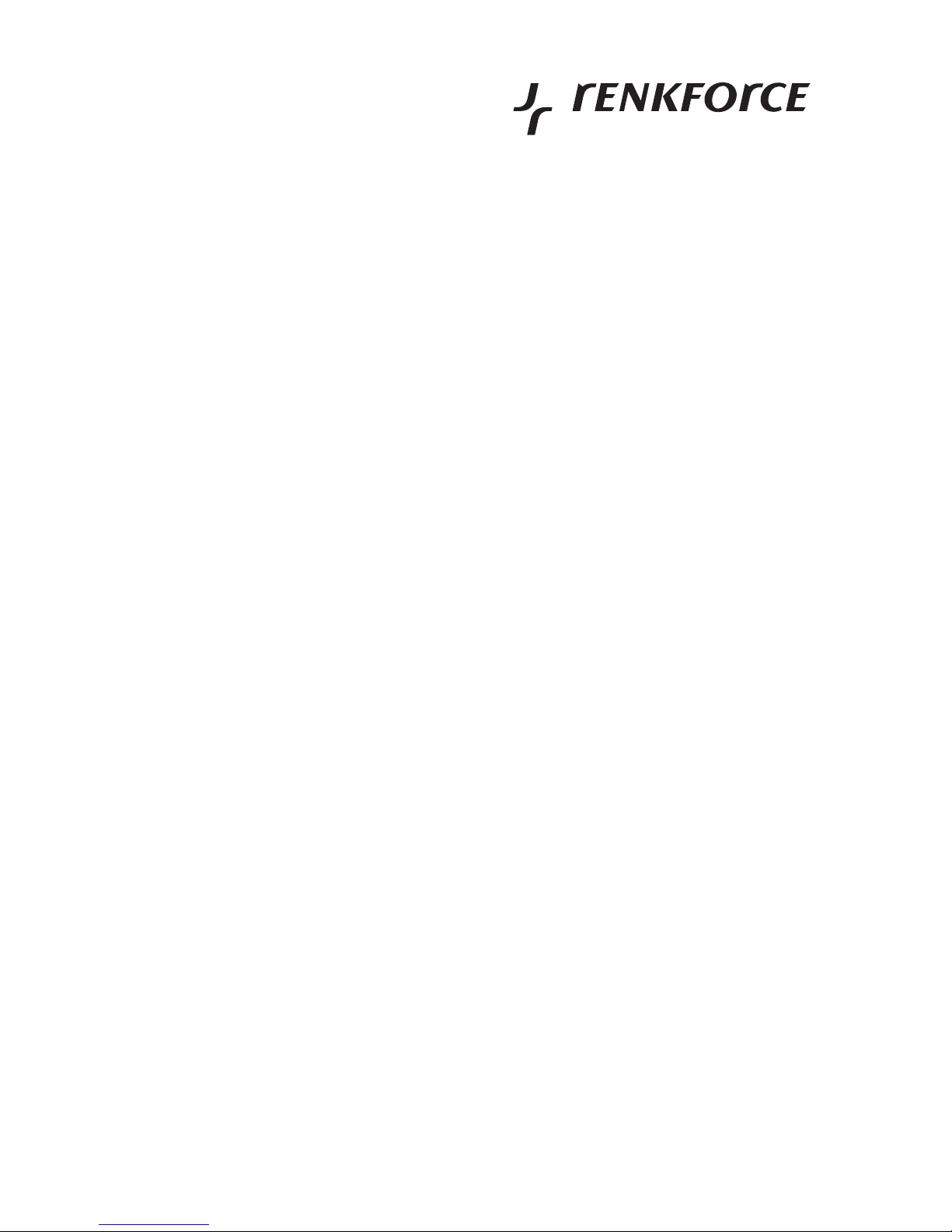
23
Mit „Quick“ kann eine Schnellformatierung erfolgen (dauert nur ein paar Sekunden, es wird
dabei nur das Inhaltsverzeichnis im Speicher gelöscht) oder mit „Complete“ eine Komplettformatierung (dies kann einige Minuten dauern).
Nach dem Format-Vorgang sind alle Daten (Audio-/Video-/Bild-/Textdateien)
im Speicher gelöscht.
Nach der Auswahl von „Quick“ oder „Complete“ drücken Sie die Taste „“ (5), danach
erscheint eine Sicherheitsabfrage.
Um den Speicher zu formatieren, wählen Sie „YES“ aus und drücken Sie die Taste „“
(5).
Um den Speicher nicht zu formatieren, wählen Sie „NO“ aus und drücken Sie die Taste „“
(5).
Mit der Taste „M“ (4) gelangen Sie zurück zur Auswahl der Funktionen.
• Funktion „Reset“
Hier werden alle Einstellungen auf die Werkseinstellung zurückgesetzt (z.B. Wiederholmodus); evtl. im Speicher vorhandene Multimedia-Daten werden nicht gelöscht.
• Funktion „System Info“
Der Multimedia-Player zeigt die Firmware-Version und den Gesamtspeicher im Display an.
• Funktion „Refresh“
Hier wird die interne Liste für die Musikdateien (Sortierung nach Musikstil („Genre“),
Interpret („Artist“), Albumname („Album“) und Titelname („Title“)) neu erstellt. Dies kann bei
vielen MP3-Dateien einige Minuten dauern. Beachten Sie dazu das Kapitel „Bedienung“,
Abschnitt a).
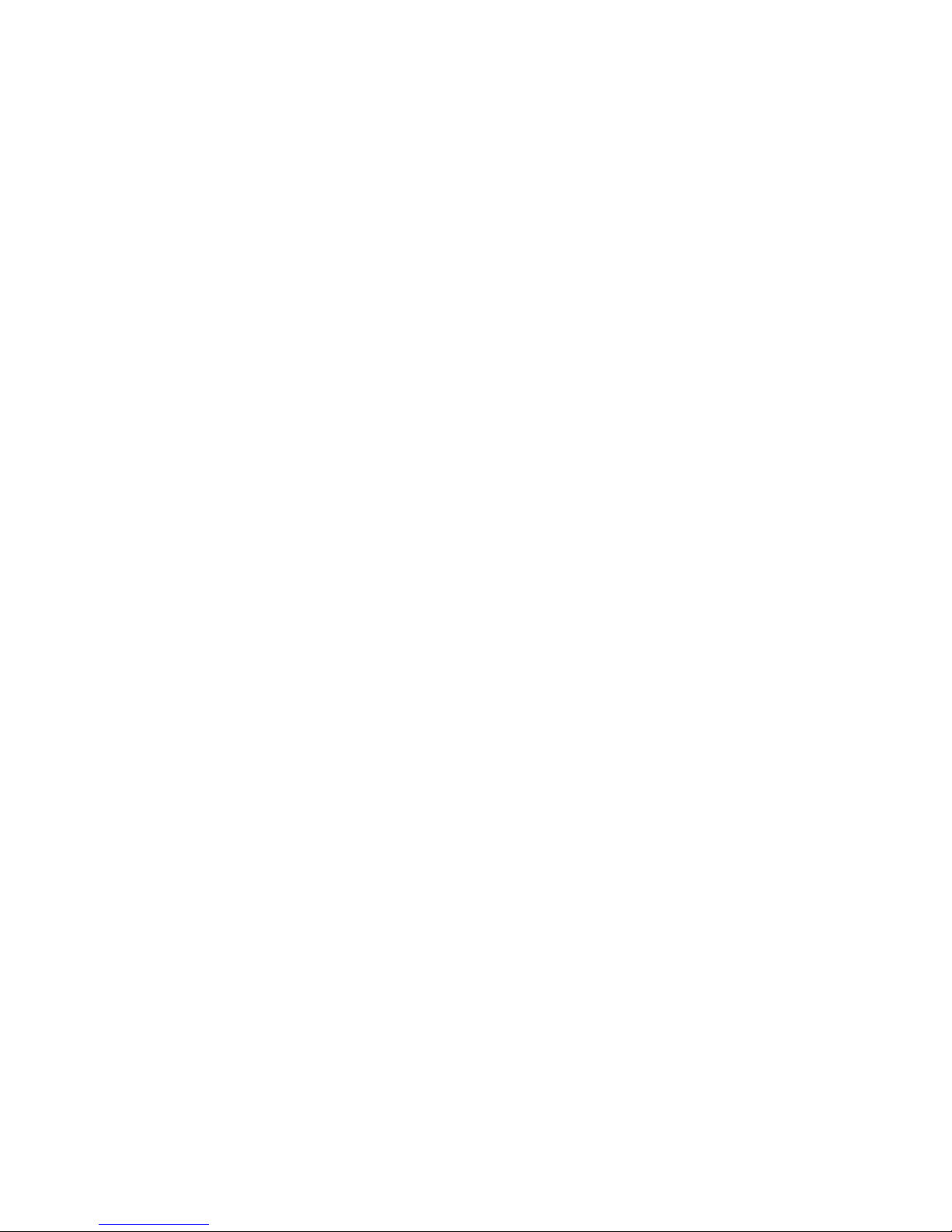
24
Bedienungsanleitung
Deutsch
Sollte der Multimedia-Player nicht auf Tastenfunktionen reagieren, wirre Zeichen im Display
erscheinen oder sich nicht aus- oder einschalten lassen, so gehen Sie wie folgt vor:
• Falls der Multimedia-Player mit einem Computer verbunden ist, trennen Sie die USBVerbindung.
• Drücken Sie die Reset-Taste (8) auf der Rückseite des Multimedia-Players vorsichtig mit
einem Zahnstocher (Taste nur kurz betätigen).
Evtl. im Speicher vorhandene Daten werden dabei nicht gelöscht.
Der Multimedia-Player ist wieder zurückgesetzt und sollte sich jetzt wieder wie gewohnt
einschalten lassen (sofern der Akku ausreichend geladen ist).
Reset
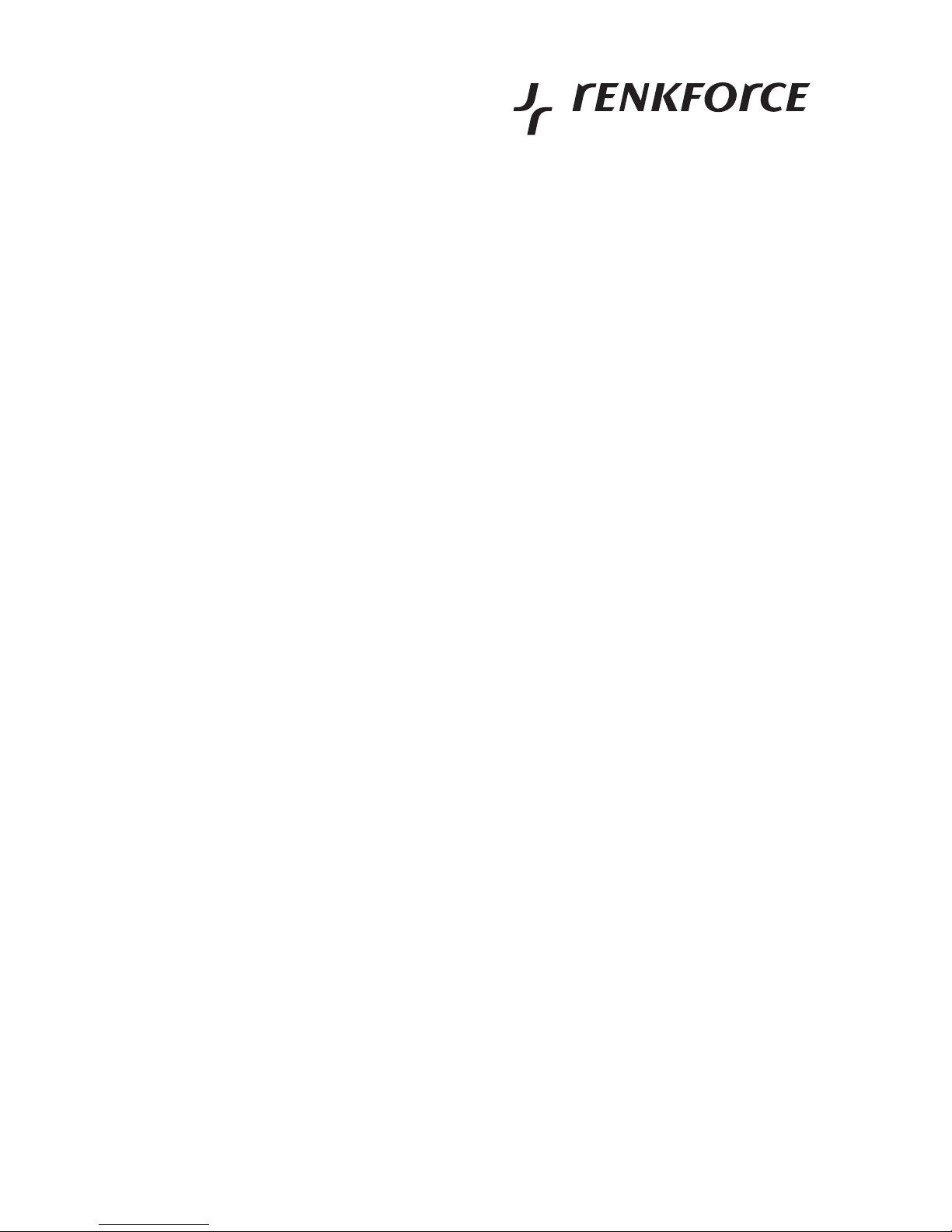
25
Der Multimedia-Player kann verschiedenste Datenformate anzeigen (z.B. Bilder, Texte) und
abspielen (MP3s, Videos).
Aufgrund der Vielzahl von Programmen, die solche Datenformate erzeugen, kann es jedoch
dazu kommen, dass eine Datei nicht abgespielt werden kann.
Beispiele:
MP3-Dateien werden mit den unterschiedlichsten Programmen erzeugt und besitzen unter-
schiedliche Bitraten (z.B. 128kBit, 192kBit oder auch variable Bitraten, VBR).
Bei Videodaten gibt es viele Verfahren, die Bildinhalte und Tonsignale zu komprimieren, um
Speicher zu sparen. Außerdem liegen Videodaten in zahlreichen verschiedenen Auflösungen
und Bitraten vor.
Aus diesem Grund kann leider nicht garantiert werden, dass eine bei Ihnen
vorhandene Audio- oder Videodatei auch auf dem Multimedia-Player abgespielt werden kann.
Beachten Sie für die Erzeugung geeigneter Videodateien das nächste Kapitel.
AV-Converter-Software
Auf der mitgelieferten CD befindet sich eine Software, mit der für den Multimedia-Player
passende Videodateien erzeugt werden können. Vorhandene Videodateien in vielen unterschiedlichen Formaten können damit passend für den Multimedia-Player umgewandelt
werden.
Abspielbare
Audio-/Videoformate
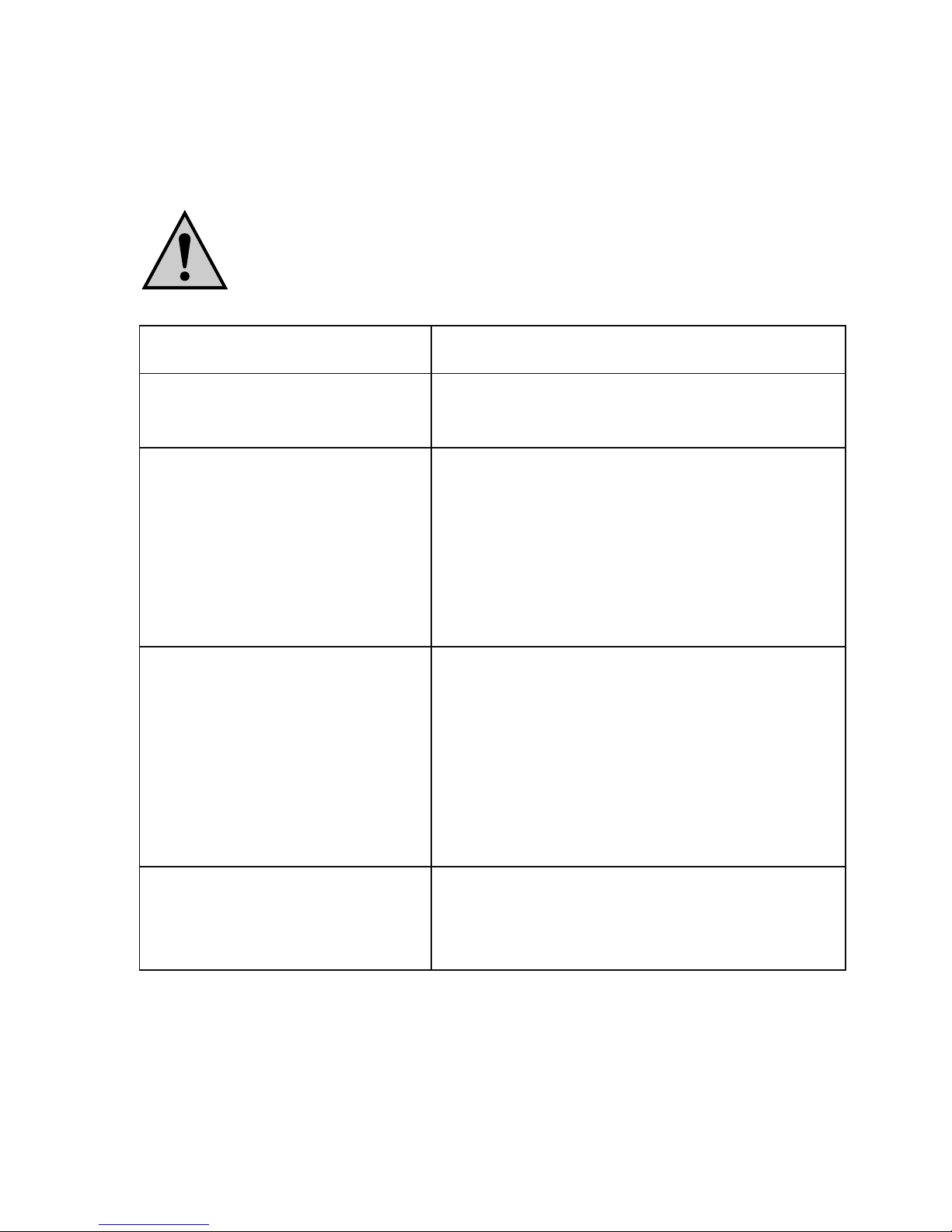
26
Bedienungsanleitung
Deutsch
Beachten Sie alle Sicherheitshinweise dieser Bedienungsanleitung!
Behebung
von Störungen
Problem
Gerät lässt sich nicht einschalten.
Keine Wiedergabe von Dateien
bzw. eine bestimmte Datei wird
nicht abgespielt
Der Multimedia-Player wird vom
Computer nicht erkannt bzw. es
erfolgt kein Aufladen des Akkus
Gerät schaltet sich selbst aus
Lösungshilfe
• Ist der integrierte Akku leer? Laden Sie ihn wie in
Kapitel „Akku laden“ beschrieben auf.
• Ist der Multimedia-Player über USB mit einem
Computer verbunden? Hier ist keine Wiedergabe möglich. Trennen Sie das Gerät zuerst vom
Computer.
• Die Datei lässt sich nicht abspielen bzw. anzeigen, da der Multimedia-Player dieses Format
nicht unterstützt.
• Verwenden Sie einen USB-Anschluss, der einen
Strom von 500mA liefern kann. Dies ist z.B. ein
USB-Port eines Computers oder eines USBHubs mit eigenem Netzteil.
• Manche Notebooks sind nicht in der Lage, die
Stromversorgung an dem USB-Port sicherzustellen. Verwenden Sie in diesem Fall einen
USB-Hub mit eigenem Netzteil.
• Ist der Akku leer?
• Prüfen Sie die Einstellungen für das automatische Abschalten.
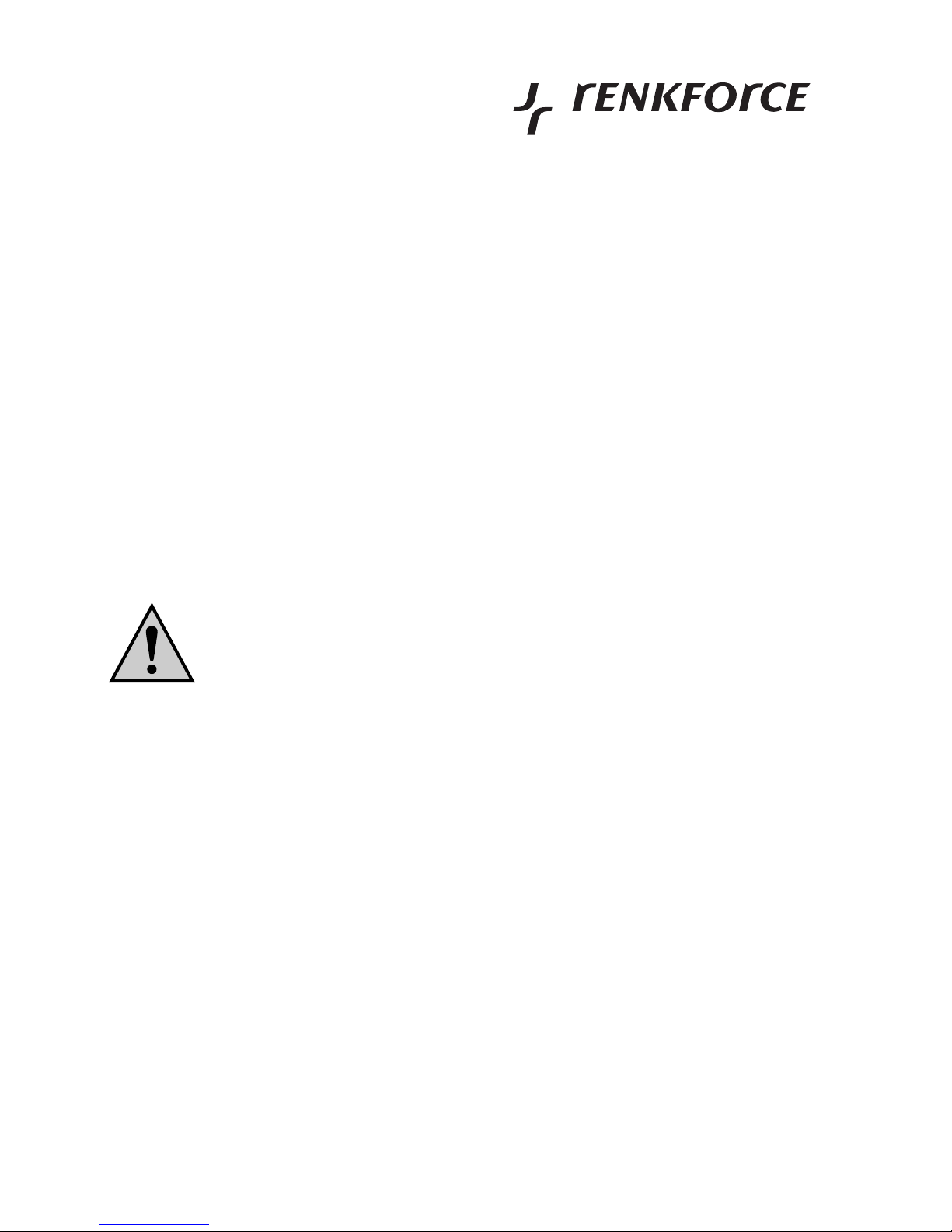
27
Eine Wartung oder Reparatur ist nur durch eine Fachkraft oder Fachwerkstatt zulässig. Es sind
keinerlei für Sie zu wartende Bestandteile im Inneren der Bestandteile des Produkts, öffnen
Sie es deshalb niemals.
Zur Reinigung der Außenseite des Produkts genügt ein trockenes, weiches und sauberes
Tuch.
Drücken Sie nicht zu stark auf das Display oder das Gehäuse, dies kann zu
Kratzspuren führen oder zu Fehlfunktionen der Anzeige.
Staub kann mit Hilfe eines weichen und sauberen Pinsels und einem Staubsauger leicht
entfernt werden.
Handhabung
Beachten Sie sämtliche Sicherheitshinweise dieser Bedienungsanleitung und alle weiteren Informationen zum Umgang mit dem Produkt.
Das Produkt ist kein Spielzeug, es gehört nicht in Kinderhände. Es enthält Kleinteile, Glas
(Display) und einen Akku.
Das Produkt darf nicht geöffnet oder zerlegt werden.
Es sind keine für Sie zu wartenden Teile im Inneren des Produkts. Außerdem erlischt durch
das Öffnen/Zerlegen die Zulassung (CE) und die Gewährleistung/Garantie.
Durch den Fall aus bereits geringer Höhe wird das Produkt beschädigt.
Vermeiden Sie folgende widrige Umgebungsbedingungen bei Betrieb des Produkts:
- Nässe oder zu hohe Luftfeuchtigkeit
- Extreme Kälte oder Hitze
- Direkte Sonneneinstrahlung
- Staub oder brennbare Gase, Dämpfe oder Lösungsmittel
- starke Vibrationen
- starke Magnetfelder, wie in der Nähe von Maschinen oder Lautsprechern
Wartung
und Reinigung
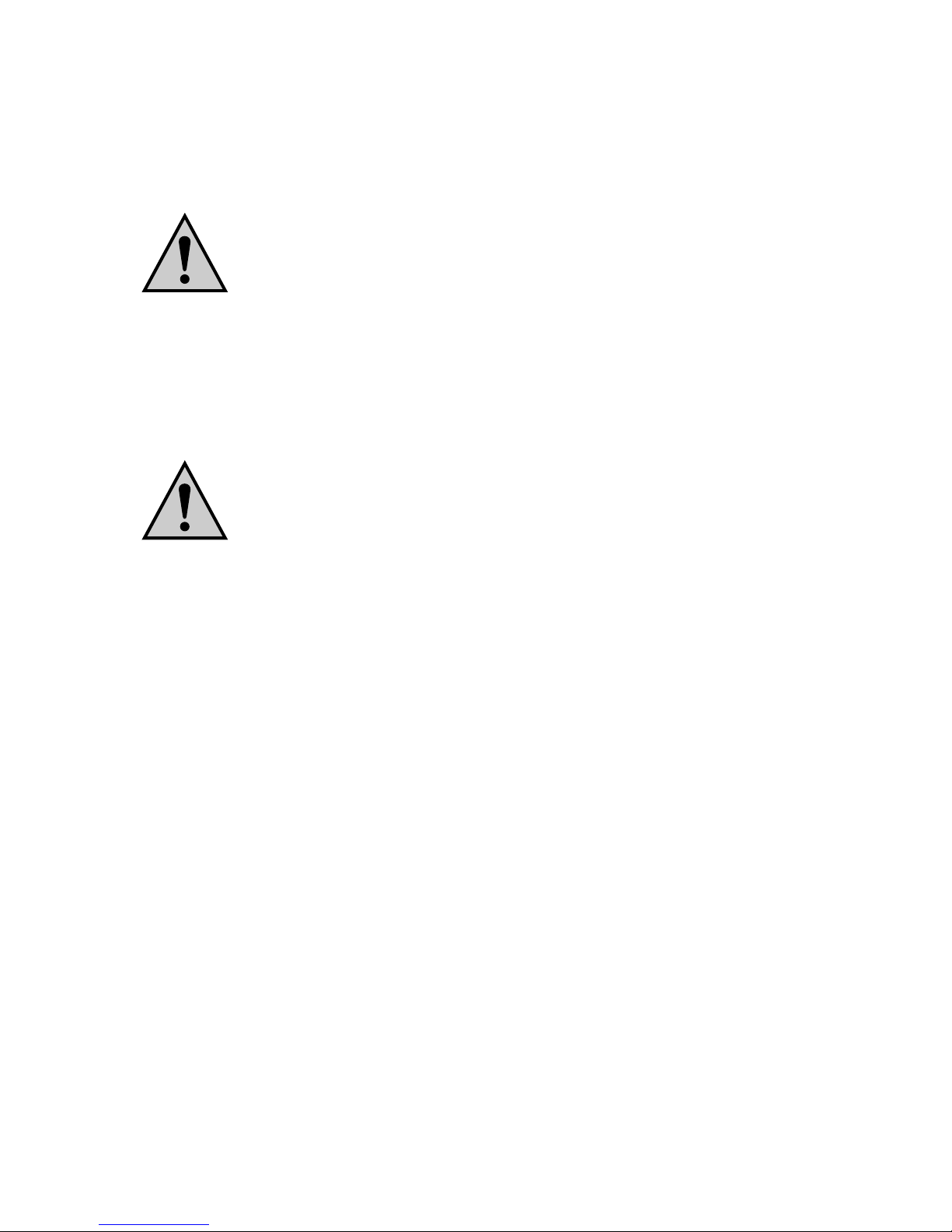
28
Bedienungsanleitung
Deutsch
Verwenden Sie das Produkt niemals gleich dann, wenn es von einem kalten
in einen warmen Raum gebracht wird. Das dabei entstehende Kondenswasser
kann unter Umständen das Produkt zerstören.
Warten Sie, bis das Produkt auf Zimmertemperatur gekommen ist. Dies kann
mehrere Stunden dauern.
Achten Sie beim Betrieb darauf, dass keine Kabel geknickt oder gequetscht werden.
Achten Sie darauf, dass die Isolierung des gesamten Produkts weder beschädigt noch zerstört
wird. Überprüfen Sie vor jedem Gebrauch das Produkt auf Beschädigungen!
Falls Sie Beschädigungen feststellen, so darf das Produkt NICHT in Betrieb
genommen werden.
Beschädigungen am Multimedia-Player können zur Explosion bzw. zum Brand
des integrierten Akkus führen.
Bringen Sie in diesem Fall das Produkt in eine Fachwerkstatt, betreiben Sie es
nicht mehr.
Platzieren Sie das Produkt bei Betrieb so, dass es nicht herunterfallen kann.
Wertvolle oder kratzempfindliche Möbeloberflächen sollten Sie mittels geeigneter Unterlagen
vor Beschädigung schützen, bevor Sie den Multimedia-Player darauf ablegen.
Schützen Sie das Gerät vor Kratzern, Staub und Schmutz bei Transport.
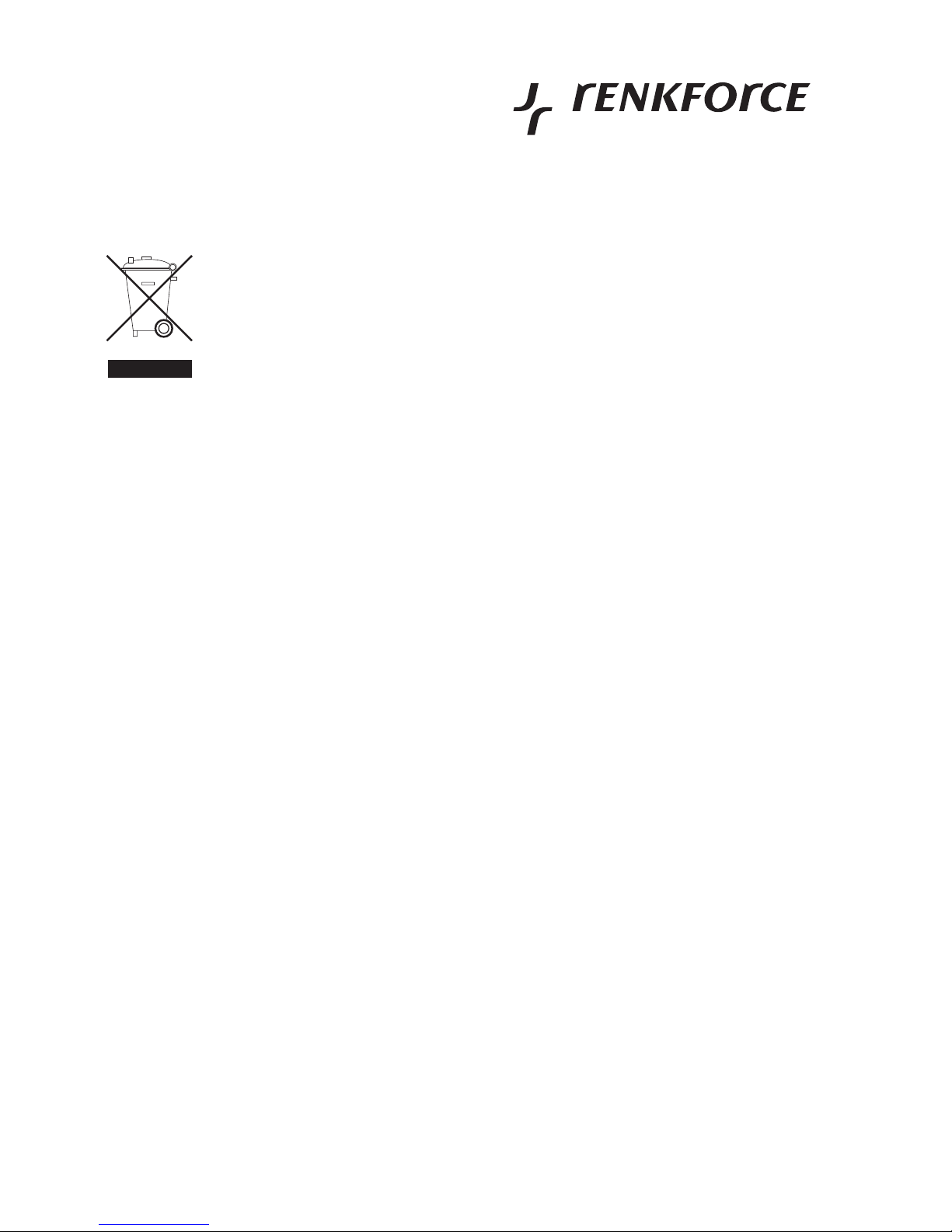
29
a) Allgemein
Elektronische und elektrische Produkte dürfen nicht in den Hausmüll.
Entsorgen Sie das Produkt am Ende seiner Lebensdauer gemäß den gelten-
den gesetzlichen Bestimmungen.
b) Batterien und Akkus
Sie als Endverbraucher sind gesetzlich (Batterieverordnung) zur Rückgabe aller gebrauchten
Batterien und Akkus verpflichtet; eine Entsorgung über den Hausmüll ist untersagt!
Schadstoffhaltige Batterien/Akkus sind mit nebenstehenden Symbolen gekennzeichnet, die auf das Verbot der Entsorgung über den Hausmüll hinweisen.
Die Bezeichnungen für das ausschlaggebende Schwermetall sind:
Cd=Cadmium, Hg=Quecksilber, Pb=Blei (Bezeichnung steht auf Batterie/
Akku z.B. unter den links abgebildeten Mülltonnen-Symbolen).
Ihre verbrauchten Batterien/Akkus können Sie unentgeltlich bei den Sammelstellen Ihrer Gemeinde, unseren Filialen oder überall dort abgeben, wo
Batterien/Akkus verkauft werden!
Sie erfüllen damit die gesetzlichen Verpflichtungen und leisten Ihren Beitrag zum Umweltschutz.
Entsorgung
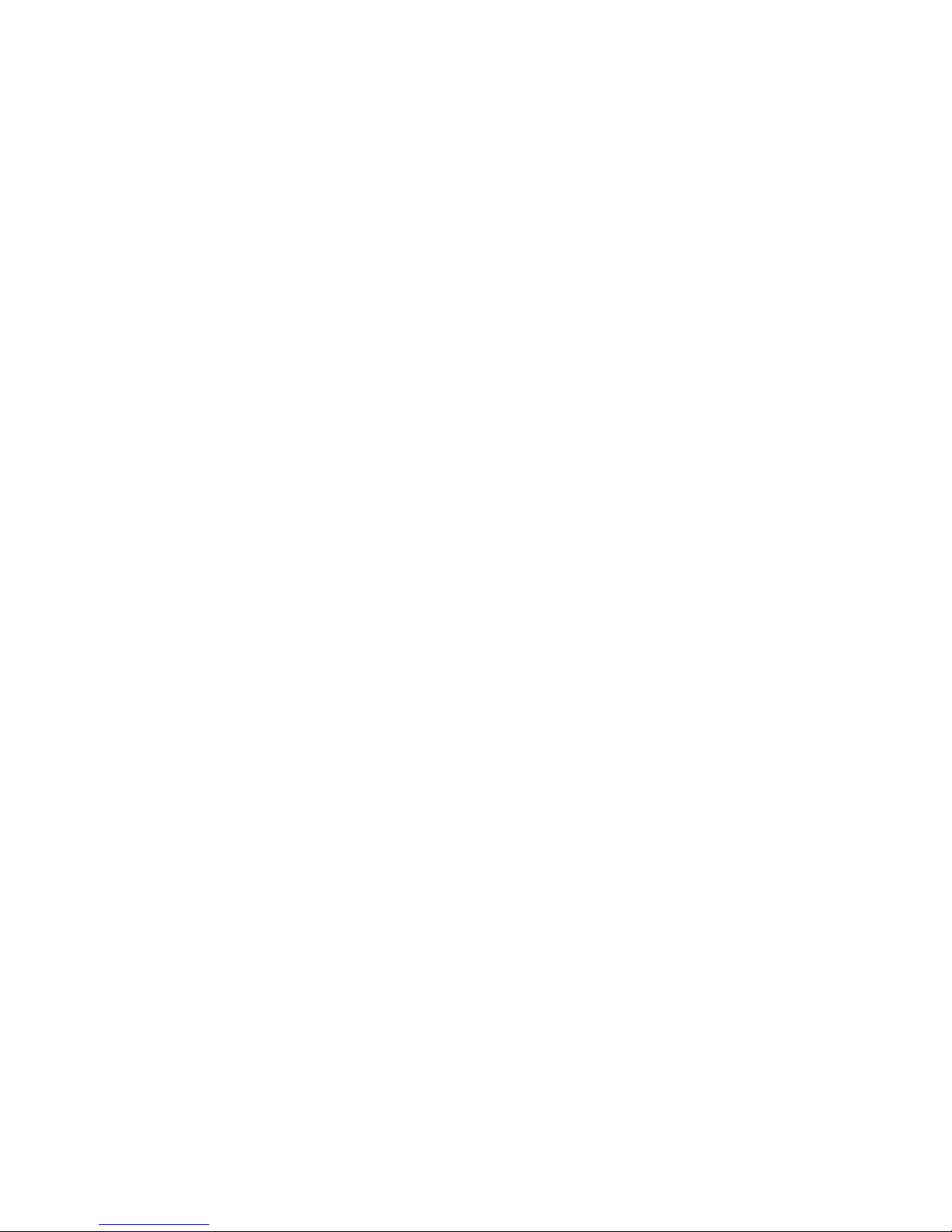
30
Bedienungsanleitung
Deutsch
Speicher: ............................... 8GByte
Anschluss an Computer: ...... USB2.0
LC-Display: ............................ Ca. 4,6cm (1,8“), Auflösung 160 x 128 Pixel
Stromversorgung: ................. Interner Akku
Aufladen des Akkus: ............. Über mitgeliefertes USB-Kabel
Audioausgang: ...................... 3.5mm-Stereoklinkenbuchse für Ohrhörer/Kopfhörer
Gewicht: ................................ 40 g
Abmessungen: ...................... 82 x 55 x 10mm
Technische Daten
